Wistron NeWeb DNXAH1 PCIe 802.11n WiFi module User Manual Manual
Wistron NeWeb Corporation PCIe 802.11n WiFi module Manual
Contents
Manual

LANCOM Installation Guide
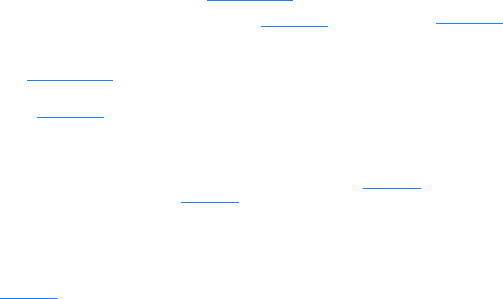
© 2012 LANCOM Systems GmbH, Würselen
(Germany). Alle Rechte vorbehalten.
Alle Angaben in dieser Dokumentation sind
nach sorgfältiger Prüfung zusammengestellt
worden, gelten jedoch nicht als Zusicherung
von Produkteigenschaften. LANCOM Systems
haftet ausschließlich in dem Umfang, der in
den Verkaufs- und Lieferbedingungen festge-
legt ist.
Weitergabe und Vervielfältigung der zu die-
sem Produkt gehörenden Dokumentation und
Software und die Verwendung ihres Inhalts
sind nur mit schriftlicher Erlaubnis von
LANCOM Systems gestattet. Änderungen, die
dem technischen Fortschritt dienen, bleiben
vorbehalten.
LANCOM Systems behält sich vor, die
genannten Daten ohne Ankündigung zu
ändern, und übernimmt keine Gewähr für
technische Ungenauigkeiten und/oder Aus-
lassungen.
Marken
Windows®, Windows 7
®
, Windows Vista™
,
Windows XP
®
und Microsoft® sind eingetra-
gene Marken von Microsoft, Corp.
Das LANCOM Systems Logo, LCOS und die
Bezeichnung LANCOM sind eingetragene
Marken der LANCOM Systems GmbH. Alle
übrigen verwendeten Namen und Bezeich-
nungen können Marken oder eingetragene
Marken ihrer jeweiligen Eigentümer sein.
Lizenzen
Produkte von LANCOM Systems enthalten
Software, die vom „OpenSSL Project“ für die
Verwendung im „OpenSSL Toolkit“ entwickelt
wurde (http://www.openssl.org/).
Produkte von LANCOM Systems enthalten
kryptographische Software, die von Eric
Young (eay@cryptsoft.com) geschrieben
wurde.
Produkte von LANCOM Systems enthalten
Software, die von der NetBSD Foundation,
Inc. und ihren Mitarbeitern entwickelt wur-
den.
Produkte von LANCOM Systems enthalten das
LZMA SDK, das von Igor Pavlov entwickelt
wurde.
LANCOM Systems GmbH
Adenauerstr. 20/B2
52146 Würselen
Deutschland
www.lancom.de
Würselen, September 2012
110841/0912
© 2012 LANCOM Systems GmbH, Wuerselen
(Germany). All rights reserved.
While the information in this manual has
been compiled with great care, it may not be
deemed an assurance of product characteris-
tics. LANCOM Systems shall be liable only to
the degree specified in the terms of sale and
delivery.
The reproduction and distribution of the doc-
umentation and software included with this
product is subject to written permission by
LANCOM Systems. We reserve the right to
make any alterations that arise as the result of
technical development.
Subject to change without notice. No liability
for technical errors or omissions.
Trademarks
Windows®, Windows 7
®
, Windows Vista™
,
Windows XP
®
and Microsoft
®
are registered
trademarks of Microsoft, Corp.
The LANCOM Systems logo, LCOS and the
name LANCOM are registered trademarks of
LANCOM Systems GmbH. All other names
mentioned may be trademarks or registered
trademarks of their respective owners.
Licences
This product includes software developed by
the OpenSSL Project for use in the OpenSSL
Toolkit http://www.openssl.org/.
This product includes cryptographic software
written by Eric Young (eay@cryptsoft.com).
This product includes software developed by
the NetBSD Foundation, Inc. and its contribu-
tors.
This product includes the LZMA SDK written
by Igor Pavlov.
LANCOM Systems GmbH
Adenauerstr. 20/B2
52146 Wuerselen
Germany
www.lancom.de
Wuerselen, September 2012
© 2012 LANCOM Systems GmbH, Wuerselen
(Germany)
Toutes les informations de ce manuel ont été
rédigées après une vérification soigneuse,
mais ne peuvent néanmoins garantir les
caractéristiques du produit. LANCOM Systems
engage sa responsabilité exclusivement dans
les limites stipulées dans les conditions de
vente et de livraison.
La transmission et la reproduction de la docu-
mentation et des logiciels faisant partie de ce
produit, ainsi que l'exploitation de leur con-
tenu, sont interdites sans l'autorisation écrite
de LANCOM Systems. LANCOM se réserve le
droit d'effectuer des modifications à des fins
d'améliorations techniques.
LANCOM Systems se réserve le droit de modi-
fier les informations mentionnées sans avis
préalable, et ne saurait être tenue respon-
sable d'éventuelles erreurs ou modifications.
Marques
Windows®, Windows 7
®
, Windows Vista™
,
Windows XP
®
et Microsoft
®
sont des mar-
ques déposées Microsoft, Corp.
Le logo LANCOM et LCOS sont des marques
déposées de LANCOM Systems. Toutes les
autres marques citées appartiennent à leurs
propriétaires respectifs.
Licences
Ce produit inclut le logiciel cryptographique
écrit par Eric Young (eay@cryptsoft.com).
Ce produit inclut logiciel développé par
NetBSD Foundation, Inc. et ses associés.
Ce produit inclut LZMA SDK développé par
Igor Pavlov.
LANCOM Systems GmbH
Adenauerstr. 20/B2
52146 Wuerselen
Germany
www.lancom.de
Wuerselen, September 2012
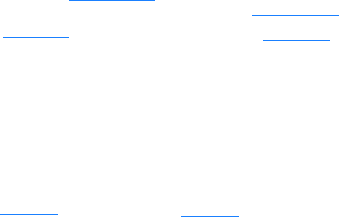
© 2009 LANCOM Systems GmbH, Würselen
(Germany). Tutti i diritti sono riservati.
Questa documentazione è stata redatta dopo
un'accurata analisi ma non garantisce che
tutte le funzioni descritte siano appliccabili a
tutti i prodotti. LANCOM Systems risponde
solamente in base alle clausole del contratto
di vendita e delle condizioni di fornitura.La
cessione o riproduzione di questa documen-
tazione scritta o l'utilizzo del suo contenuto
può avvenire solamente previo autorizzazione
scritta da parte di LANCOM Systems.
LANCOM Systems si riserva il diritto di effet-
tuare eventuali modifiche senza alcuna
riserva e senza l'obbligo di notifica agli utenti
e non si assume nessuna responsabilità per
eventuali errori o omissioni o per l'uso delle
informazioni ivi contenute.
Marchi
Windows®, Windows 7
®
, Windows Vista™
,
Windows XP
®
e Microsoft
®
sono marchi regi-
strati di Microsoft, Corp.
Il Logo LANCOM Systems, la denominazione
LANCOM e LCOS sono marchi registrati di
LANCOM Systems GmbH. Tutti gli altri nomi e
denominazioni possono essere marchi o mar-
chi registrati dei rispettivi propietari.
Licenza
I prodotti di LANCOM Systems contengono
Software che sono stati sviluppati nell'ambito
di "OpenSSL Project" per l'utilizzo con
"OpenSSL Toolkit" http://www.openssl.org/.
Questo prodotto contiene software di critto-
grafia scritto da Eric Young
(eay@cryptsoft.com).
Questo prodotto contiene software sviluppato
dalla NetBSD Foundation, Inc. e i suoi contri-
buenti.
Questo prodotto contiene LZMA SDK svilup-
pato dalla Igor Pavlov.
LANCOM Systems GmbH
Adenauerstr. 20/B2
52146 Wuerselen
Germany
www.lancom.de
Wuerselen, settembre 2012
© 2009 LANCOM Systems GmbH, Würselen
(Alemania). Todos los derechos reservados.
Todos los datos en esta documentación fue-
ron reunidos cuidadosamente después de la
reexaminación, sin embargo no se consideran
como garantía de las características del pro-
ducto. LANCOM Systems responde exclusiva-
mente del grado, como fijado en los términos
de los condiciones de venta.
La cesión y la duplicación de la documenta-
ción y del software y el uso de su contenido
que pertenece a este producto están permiti-
das solamente con el permiso escrito por
LANCOM Systems. Los cambios que sirvan al
progreso técnico siguen siendo reservados.
LANCOM Systems se reserva el derecho de
cambiar los datos mencionados sin aviso, y no
asume garantía ninguna para inexactitudes
técnicas y o omisiones.
Marcas
Windows®, Windows 7
®
, Windows Vista™
,
Windows XP
®
y Microsoft son marcas regis-
tradas de Microsoft, Corp.
El logotipo, LCOS y la designación LANCOM
son marcas registradas del LANCOM Systems
GmbH. Todos los nombres y designaciones
usados restantes pueden ser marcas o marcas
registradas de sus dueños respectivos.
Licencia
Los productos LANCOM Systems contienen
software, que fue desarrollado por el
„OpenSSL Project“ para el uso en el
„OpenSSL Toolkit “ http://www.openssl.org/.
Este producto incluye software criptográfico
escrito por Eric Young (eay@cryptsoft.com).
Este producto incluye software desarrollado
por la fundación de NetBSD, Inc.. y sus con-
tribuidores.
is product includes the LZMA SDK desarro-
llado por Igor Pavlov.
LANCOM Systems GmbH
Adenauerstr. 20/B2
52146 Wuerselen
Germany
www.lancom.de
Wuerselen, septiembre 2012
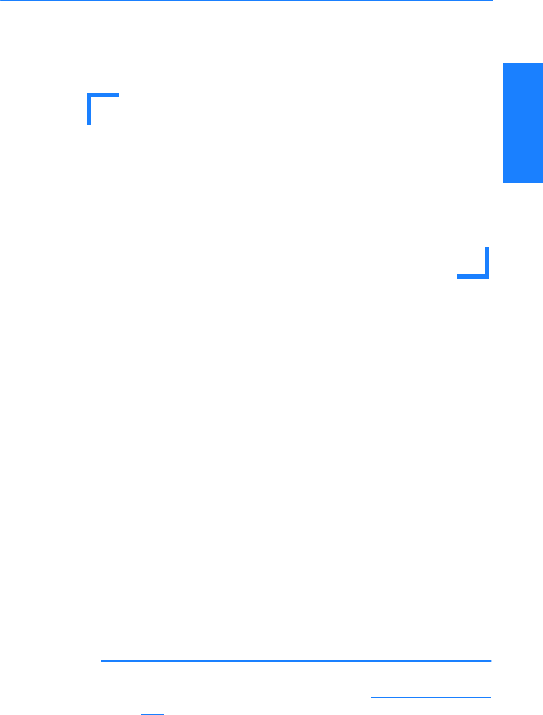
LANCOM Router, WLAN Router, Access Points und WLAN Controller K Erste Schritte
1
Erste Schritte
Erste Schritte
Die komplette Dokumentation zu Ihrem Gerät besteht aus folgenden Teilen:
KDer hier vorliegende Schnelleinstieg wendet sich an Leser, die über
Kenntnisse in der Installation von Netzwerkkomponenten und Routern
verfügen und die mit der Funktionsweise von DHCP- und DNS-Servern
sowie der TCP/IP-Adressierung vertraut sind.
KDas Benutzerhandbuch oder je nach Modell die Hardware-Schnell-
übersicht enthalten alle Informationen, die zur Inbetriebnahme Ihres
Gerätes notwendig sind. Außerdem finden Sie dort alle wichtigen techni-
schen Spezifikationen.
KIm Handbuch TK-Anlagenfunktionen finden Sie eine ausführliche
Schritt-für-Schritt-Anleitung, um einen LANCOM VoIP Router als Telefon-
anlage für einen Einzelstandort in Betrieb zu nehmen. Ferner werden dort
die wichtigsten Bedienhinweise für Teilnehmer und den Anschluss von
Endgeräten beschrieben.
KDas Referenzhandbuch ergänzt das Benutzerhandbuch und geht aus-
führlich auf Themen ein, die auch modellübergreifend für das LANCOM-
Betriebssystem LCOS gelten.
KDie Menü-Referenz beschreibt alle Parameter von LCOS, dem Betriebs-
system der LANCOM-Geräte. Diese Beschreibung unterstützt den Anwen-
der bei der Konfiguration der Geräte mit WEBconfig bzw. über die Konsole
(Telnet).
I
Alle Dokumente, die Ihrem Produkt nicht in ausgedruckter Form bei-
liegen, finden Sie als PDF-Dokument unter www.lancom.de/down-
load oder auf dem beiliegenden Datenträger.
In dieser Kurzanleitung finden Sie Antworten auf die folgenden Fragen:
KWelche Software muss zur Konfiguration installiert werden?
KWie wird das Gerät angeschlossen?
KWie kann das Gerät über LANconfig, WEBconfig oder die serielle
Schnittstelle erreicht werden?
KWie startet man die Setup-Assistenten (z.B. zur Einrichtung des Inter-
netzugangs)?
KWie wird ein Gerätereset durchgeführt?
KWo gibt es weitere Informationen und Hilfe?
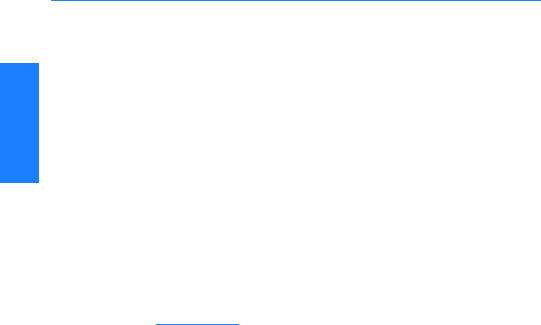
LANCOM Router, WLAN Router, Access Points und WLAN Controller K Erste Schritte
2
Erste Schritte
Sicherheitshinweise
Diese Dokumentation enthält Hinweise, die Sie zu Ihrer persönlichen Sicher-
heit sowie zur Vermeidung von Sachschäden beachten müssen.
Bestimmungsgemäßer Gebrauch
Verwenden Sie die Geräte nur wie in den begleitenden Unterlagen beschrie-
ben. Beachten Sie insbesondere alle Warnungen und sicherheitsrelevanten
Hinweise. Verwenden Sie nur die vom Hersteller empfohlenen oder zugelas-
senen Fremdgeräte und -komponenten.
Versorgungsspannung
Verwenden Sie ausschließlich das im Datenblatt aufgeführte Netzteil! Die Ver-
wendung eines ungeeigneten Netzteils kann zu Personen- oder Sachschäden
führen. Das Datenblatt finden Sie zum Download auf der LANCOM-Website
(www.lancom.de).
Einige Geräte unterstützen die Stromversorgung über das Netzwerkkabel
(Power-over-Ethernet – PoE). Beachten Sie den entsprechenden Hinweis auf
der Rückseite des Geräts.
Aufstellen, Montage und Inbetriebnahme
Beachten Sie die Aufstellhinweise bzgl. der Umgebungsbedingungen, Stapel-
barkeit etc. aus den technischen Daten im Benutzerhandbuch oder in der
Hardware-Schnellübersicht.
Einige Geräte (z.B. mit integriertem ADSL-Modem) können im Betrieb recht
warm werden. Bei diesen Modellen ist insbesondere der Umgebungstempe-
raturbereich von max. 35°C zu beachten. Für eine ausreichende Belüftung ist
zu sorgen. Geräte nicht stapeln und keiner direkten Sonneneinstrahlung aus-
setzen!
Antennen dürfen nur bei ausgeschaltetem Gerät montiert oder gewechselt
werden. Die Montage oder Demontage bei eingeschaltetem Gerät kann zur
Zerstörung der WLAN-Module führen! Bei Outdoor-Antennen müssen die
Installations- und Erdungshinweise des LANCOM Outdoor Wireless Guide
beachtet werden.
Allgemeine Sicherheitsvorschriften
Dieses Gerät wird mit Elektrizität betrieben. Beachten Sie genauestens die in
der Betriebsanleitung vorgeschriebenen Sicherheitsanforderungen an die
anzulegenden Spannungen.
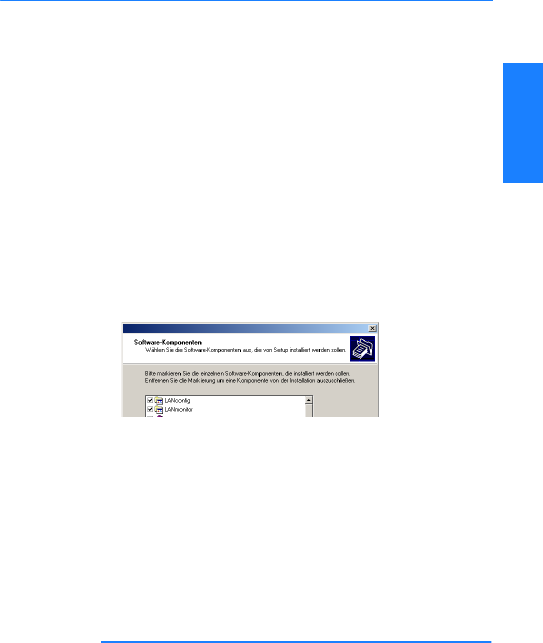
LANCOM Router, WLAN Router, Access Points und WLAN Controller K Erste Schritte
3
Erste Schritte
Nehmen Sie ausschließlich unbeschädigte Teile in Betrieb. Schalten Sie ein
Gerät nur ein, wenn das Gehäuse verschlossen ist.
Das Öffnen des Gehäuses bleibt ausschließlich den vom Hersteller autorisier-
ten Technikern vorbehalten. Stecken Sie niemals spitze Gegenstände (schmale
Schraubendreher, Drähte oder Ähnliches) in das Innere des Produktes. Es
besteht die Gefahr eines elektrischen Schlags.
Eventuell notwendige Arbeiten an der Elektroinstallation dürfen nur von einer
hierfür ausgebildeten Fachkraft durchgeführt werden.
Achten Sie auf die Übereinstimmung der elektrischen Installation mit lokalen
oder nationalen Sicherheitsvorschriften.
a
Software installieren
KWenn Sie einen Windows-Rechner für die Konfiguration einsetzen, soll-
ten Sie das LANCOM Managementsystem LCMS installieren (LANconfig
und LANmonitor von dem mitgelieferten Datenträger).
KBei anderen Betriebssystemen können Sie für die Konfiguration alterna-
tiv einen Webbrowser verwenden.
b
Gerät aufstellen und anschließen
KGerät aufstellen/montieren, dabei die Aufstellhinweise bzgl. der
Umgebungsbedingungen, Stapelbarkeit etc. aus den technischen Daten
im Benutzerhandbuch oder in der Hardware-Schnellübersicht
beachten.
KBei LANCOM Wireless-Geräten ggf. zusätzliche Antennen montieren/
anschließen.
KLAN- und WAN-Anschlüsse mit den entsprechenden Gegenstellen ver-
binden.
C
Achten Sie beim Anschluss an die Ethernet-Schnittstellen darauf, dass
die beiden verbundenen Geräte (also z.B. Switch und LANCOM) die
gleiche Einstellung für den Auto-Modus verwenden! Wird ein
LANCOM an einem Switch betrieben, der den Automodus nicht unter-
stützt oder wurde dieser im Switch abgeschaltet, so muss auch im
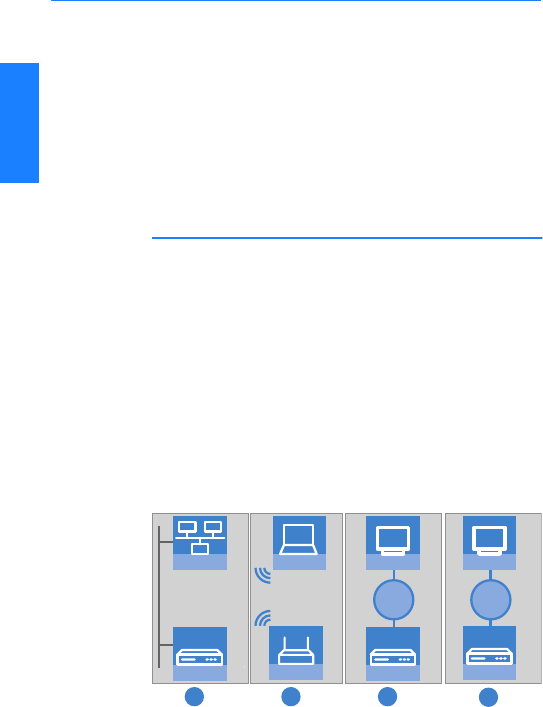
LANCOM Router, WLAN Router, Access Points und WLAN Controller K Erste Schritte
4
Erste Schritte
LANCOM der Auto-Modus deaktiviert werden (Default ist “ein”). Bei
unterschiedlichen Einstellungen können Übertragungsfehler direkt
oder auch erst nach einiger Zeit (einigen Tagen) auftreten.
KGerät mit Strom versorgen (über mitgeliefertes Netzteil bzw. Netzka-
bel), ggf. über Netzschalter einschalten.
c
Geräte suchen und konfigurieren ...
Ein LANCOM Router, Wireless Router, Access Point oder WLAN Controller
kann über die folgenden Wege konfiguriert werden (sofern das Modell über
die entsprechende Schnittstelle verfügt).
I
Verfügt Ihr Netzwerk über einen LANCOM WLAN Controller, so erfolgt
die Netzwerk-Inbetriebnahme der Access Points in der Regel voll-
automatisch. Für weitere Informationen ziehen Sie bitte das Benutzer-
handbuch Ihres LANCOM WLAN Controllers zu Rate.
KÜber das lokale Netzwerk (LAN) A.
Nur für LANCOM
Wireless Router
KÜber das Funknetzwerk (WLAN) B, wenn die WLAN-Verschlüsselung in
einem Gerät mit Wireless-Schnittstelle und im Konfigurationsrechner pas-
send eingestellt bzw. deaktiviert ist.
Ab der LCOS-Version 7.22 sind alle LANCOM Access Points im Ausliefe-
rungszustand auf den „Managed Modus“ eingestellt, die WLAN-Module
sind dabei ausgeschaltet. Eine Erst-Konfiguration von LANCOM Access
Points ist über WLAN daher nicht möglich.
KÜber die serielle Konfigurationsschnittstelle C.
KÜber eine ISDN-Verbindung D.
ROUTER
ROUTERROUTER
ACCESS POINT
LAPTOP
ISDN
LAN
1 2 3 4
PC
Outband
PC
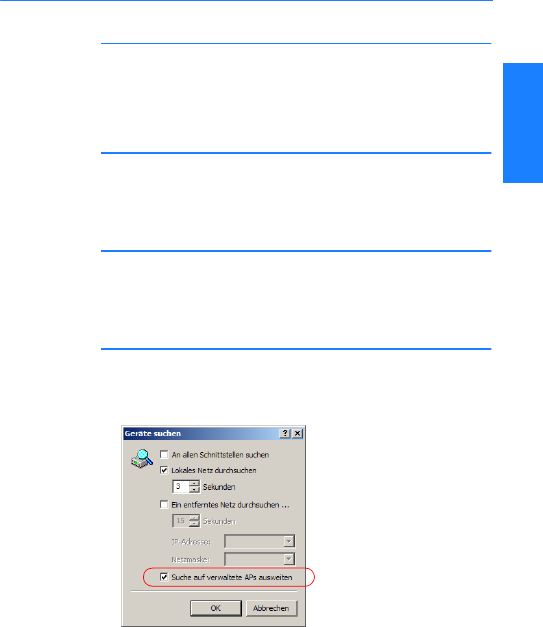
LANCOM Router, WLAN Router, Access Points und WLAN Controller K Erste Schritte
5
Erste Schritte
I
Schalten Sie immer zuerst das Gerät ein, bevor Sie den Rechner zur
Konfiguration starten.
... mit LANconfig
KLANconfig starten. Unkonfigurierte LANCOM-Geräte werden im lokalen
Netz automatisch gefunden.
D
Wenn LANconfig das Gerät nicht finden kann, prüfen Sie die Netz-
werkverbindung und aktualisieren Sie die IP-Adresse des Konfigurati-
onsrechners (z.B. über die Kommandozeile mit ipconfig/renew, Neu-
Aktivierung der Netzwerkverbindung oder Neustart des Rechners).
Starten Sie dann den Suchvorgang in LANconfig erneut.
I
Eine aktivierte „Internetverbindungsfirewall“ oder eine andere „Per-
sonal Firewall“ auf dem Konfigurationsrechner kann dazu führen,
dass LANconfig die Geräte im LAN nicht findet. Deaktivieren Sie ggf.
die Firewall für die Dauer der Konfiguration, wenn die unkonfigurier-
ten Geräte nicht gefunden werden.
I
LANCOM Wireless Router und LANCOM Access Points im Managed-
Modus werden je nach Einstellung bei der Suche mit LANconfig nicht
angezeigt. Zur Anzeige dieser Geräte aktivieren Sie bei der Suche die
Option 'Suche auf verwaltete APs ausweiten'.
KAuch der Assistent für die Grundeinstellungen startet selbstständig.
Dabei werden folgende Parameter festgelegt:
kTCP/IP- und DHCP-Einstellungen
kEinschränkungen für die Konfigurationszugänge
kJe nach Modell UMTS-, DSL-, ADSL- und/oder ISDN-Einstellungen
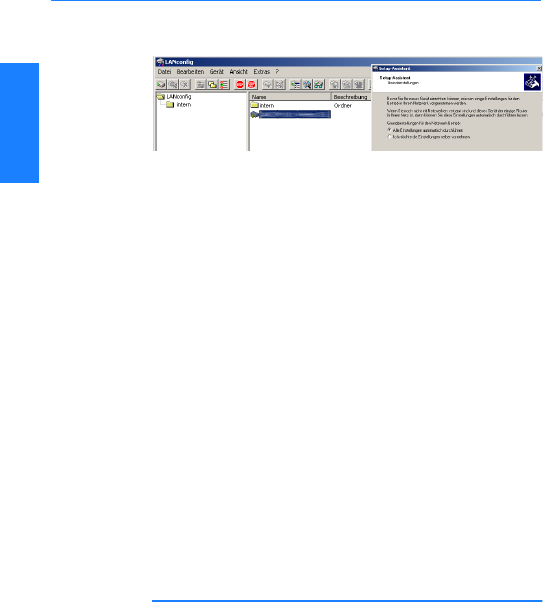
LANCOM Router, WLAN Router, Access Points und WLAN Controller K Erste Schritte
6
Erste Schritte
KFahren Sie in der Beschreibung fort mit Punkt d.
... mit WEBconfig
KAlternativ Webbrowser zur Konfiguration starten. Das Verhalten der
Router und Access Points sowie ihre Erreichbarkeit zur Konfiguration über
einen Webbrowser hängen davon ab, ob im LAN schon DHCP-Server und
DNS-Server aktiv sind, und ob diese beiden Serverprozesse die Zuordnung
von IP-Adressen zu symbolischen Namen im LAN untereinander austau-
schen.
DHCP – Client oder Server?
Nach dem Einschalten prüfen unkonfigurierte LANCOM-Geräte zunächst, ob
im LAN schon ein DHCP-Server aktiv ist. Je nach Situation kann das Gerät
dann den eigenen DHCP-Server einschalten oder alternativ den DHCP-Client-
Modus aktivieren. In dieser zweiten Betriebsart kann das Gerät selbst eine IP-
Adresse von einem im LAN schon vorhandenen DHCP-Server beziehen.
Netz ohne DHCP-Server
Nicht für zentral
verwaltete
LANCOM Wireless
Router oder
LANCOM Access
Points
In einem Netz ohne DHCP-Server schalten unkonfigurierte LANCOM-Geräte
nach dem Starten den eigenen DHCP-Serverdienst ein und weisen den ande-
ren Rechnern im LAN die IP-Adressen, Netzmaske sowie DNS-Server zu,
sofern diese auf den automatischen Bezug der IP-Adressen eingestellt sind
(Auto-DHCP). In dieser Konstellation kann das Gerät von jedem Rechner mit
aktivierter Auto-DHCP-Funktion mit einem Webbrowser unter dem Namen
LANCOM oder unter der IP-Adresse 172.23.56.254 erreicht werden.
I
Im werksseitigen Auslieferungszustand mit aktiviertem DHCP-Server
leitet das Gerät alle eingehenden DNS-Anfragen an den internen
Webserver weiter. Dadurch können unkonfigurierte LANCOMs einfach
durch Eingabe eines beliebigen Names mittels eines Webbrowsers
angesprochen und in Betrieb genommen werden.
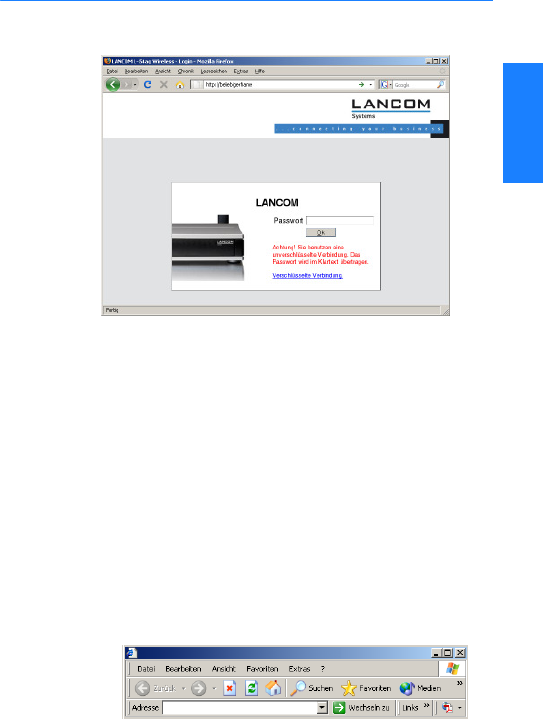
LANCOM Router, WLAN Router, Access Points und WLAN Controller K Erste Schritte
7
Erste Schritte
Falls der Konfigurations-Rechner seine IP-Adresse nicht vom LANCOM-DHCP-
Server bezieht, ermitteln Sie die aktuelle IP-Adresse des Rechners (mit Start
E Ausführen E cmd und dem Befehl ipconfig an der Eingabeaufforderung
unter Windows XP, Windows Vista oder Windows 7 bzw. dem Befehl ifconfig
in der Konsole unter Linux). In diesem Fall erreichen Sie das LANCOM unter
der Adresse x.x.x.254 (die “x” stehen für die ersten drei Blöcke in der IP-
Adresse des Konfigurationsrechners).
Netz mit DHCP-Server
Ist im LAN ein DHCP-Server zur Zuweisung der IP-Adressen aktiv, schaltet ein
unkonfiguriertes LANCOM-Gerät seinen eigenen DHCP-Server aus, wechselt
in den DHCP-Client-Modus und bezieht eine IP-Adresse vom DHCP-Server
aus dem LAN. Diese IP-Adresse ist aber zunächst nicht bekannt, die Erreich-
barkeit des Geräts hängt von der Namensauflösung ab:
KIst im LAN auch ein DNS-Server zur Auflösung der Namen vorhanden und
tauscht dieser die Zuordnung von IP-Adressen zu den Namen mit dem
DHCP-Server aus, kann das Gerät unter dem Namen “LANCOM-<MAC-
Adresse>” (z.B. “LANCOM-00a057xxxxxx”) erreicht werden.
http://LANCOM-00a05700094A
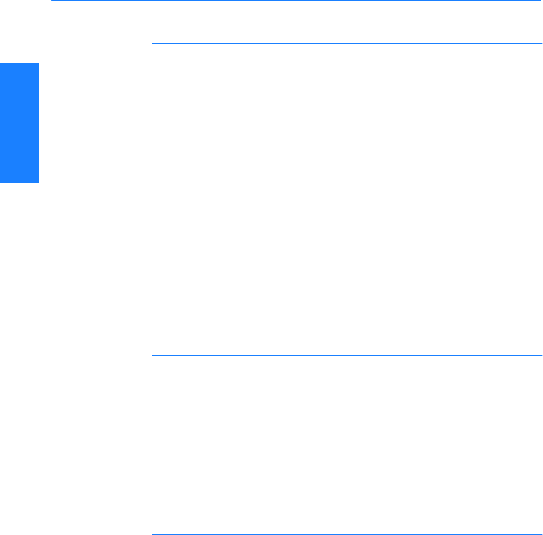
LANCOM Router, WLAN Router, Access Points und WLAN Controller K Erste Schritte
8
Erste Schritte
I
Die MAC-Adresse finden Sie auf einem Aufkleber auf der Geräteun-
terseite.
KIst im LAN kein DNS-Server vorhanden oder ist dieser nicht mit dem
DHCP-Server gekoppelt, kann das Gerät nicht über den Namen erreicht
werden. In diesem Fall bleiben folgende Optionen:
kDie per DHCP an das LANCOM-Gerät zugewiesene IP-Adresse über
geeignete Tools ausfindig machen und das Gerät mit dieser IP-
Adresse direkt erreichen.
kLANconfig verwenden.
kEinen Rechner mit Terminalprogramm über die serielle Konfigura-
tionsschnittstelle an das Gerät anschließen.
... über die serielle Schnittstelle
KWenn kein LAN-Zugang zum Gerät eingerichtet werden kann, Rechner
über die serielle Konfigurationsschnittstelle anschließen und Konfi-
guration über LANconfig oder ein Terminalprogramm vornehmen.
I
Bei der Outband-Konfiguration über ein Terminalprogramm können
Sie keine Setup-Assistenten benutzen. Die Verwendung von
LANconfig stellt auch hier die deutlich komfortablere Möglichkeit dar.
... über DFÜ-Netzwerk/ISDN-Verbindung (Fernkonfiguration)
KWenn Ihr Gerät an einem entfernten Ort über ISDN erreichbar ist, können
Sie es mit LANconfig auch „remote“ konfigurieren. Weitere Informationen
zur Fernkonfiguration finden Sie im Referenzhandbuch.
Nur für LANCOM
Wireless Router und
LANCOM Access
Points
... über das Funknetzwerk (WLAN)
I
Ab Werk ist für jeden unkonfigurierten LANCOM Wireless Router
standardmäßig eine WPA-Verschlüsselung aktiviert. Für WLAN-Inter-
faces, die von einem LANCOM WLAN Controller verwaltet werden,
wird die WLAN-Verschlüsselung durch die zentralen Verschlüsse-
lungseinstellungen in den Profilen des WLAN Controllers vorgegeben.
KWenn Ihr Gerät über eine oder mehrere WLAN-Schnittstellen verfügt,
können Sie es von einem Rechner mit WLAN-Karte aus auch „drahtlos“
konfigurieren.
kLANCOM Wireless Router: Um mit einer WLAN-Karte eine Verbin-
dung zu einem neuen LANCOM Wireless Router zur drahtlosen Konfi-
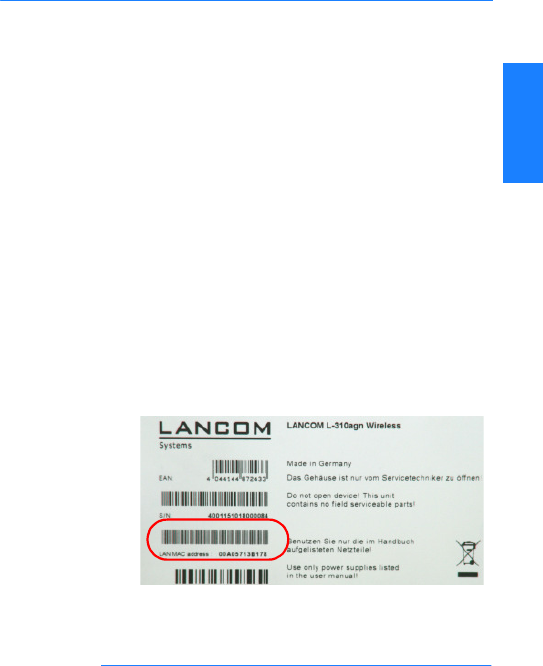
LANCOM Router, WLAN Router, Access Points und WLAN Controller K Erste Schritte
9
Erste Schritte
guration herzustellen, muss in der WLAN-Karte der Preshared Key
(PSK) für die Standard-WPA-Verschlüsselung eingetragen werden.
kLANCOM Access Point: Die WLAN-Schnittstellen der LANCOM
Access Points sind standardmäßig auf den „Managed Modus” einge-
stellt und sind daher bis zur Zuweisung eines Profils durch einen
WLAN Controller deaktiviert. Um mit einer WLAN-Karte eine Verbin-
dung zu einem neuen LANCOM Access Point zur drahtlosen Konfigu-
ration herzustellen, muss zunächst über einen der anderen
Konfigurationswege der Betriebsmodus einer WLAN-Schnittstelle auf
den „Access-Point-Modus“ umgestellt werden. Danach kann eine
WLAN-Karte mit dem Standard-WPA-PSK auf den LANCOM Access
Point zugreifen.
Der Preshared Key für die Standard-WPA-Verschlüsselung setzt sich
aus dem Anfangsbuchstaben „L“ gefolgt von der LAN-MAC-Adresse
des Access Points in ASCII-Schreibweise zusammen. Die LAN-MAC-
Adressen der LANCOM-Geräte beginnen immer mit der Zeichenfolge
„00A057“. Sie finden die LAN-MAC-Adresse auf einem Aufkleber auf
der Unterseite des Gerätes. Verwenden Sie nur die als „LAN MAC
address“ gekennzeichnete Nummer, die mit „00A057“ beginnt. Bei
den anderen ggf. angegebenen Nummern handelt es sich nicht um
die LAN-MAC-Adresse!
Für ein Gerät mit der LAN-MAC-Adresse „00A05713B178“ lautet der
Preshared Key also „L00A05713B178“. Dieser Schlüssel ist in den
'WPA-/Einzel-WEP-Einstellungen' des Gerätes für jedes logische
WLAN-Netzwerk als 'Schlüssel 1/Passphrase' eingetragen.
I
Ändern Sie den Preshared Key für WPA nach der ersten Anmeldung,
um eine sichere Verbindung zu gewährleisten. Hinweise zu sicheren
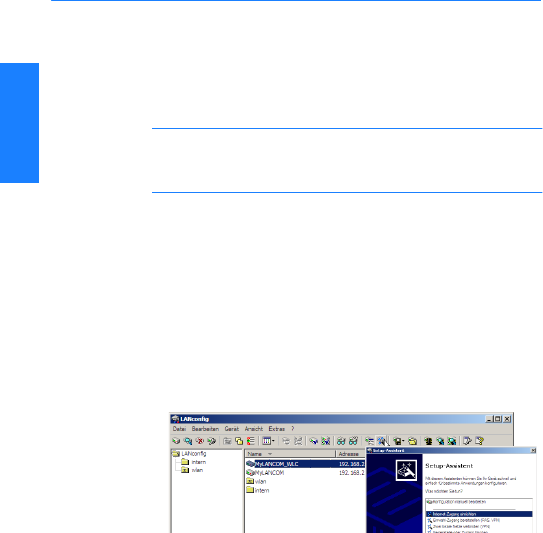
LANCOM Router, WLAN Router, Access Points und WLAN Controller K Erste Schritte
10
Erste Schritte
Schlüsseln und Passphrases finden Sie im Geräte-Handbuch oder im
LCOS Referenz-Handbuch.
d
Die Setup-Assistenten ...
I
Führen Sie für jedes Gerät zu Beginn der Installation den Setup-Assis-
tenten für die Grundeinstellungen und dann den Setup-Assistenten
zur Kontrolle der Sicherheitseinstellungen durch!
C
Wenn Sie bei der drahtlosen Konfiguration über die WLAN-Schnitt-
stelle mit Hilfe der Setup-Assistenten die WLAN-Verschlüsselung (z.B.
WEP) im Gerät ändern, müssen Sie auch die entsprechende WLAN-
Verschlüsselung in der WLAN-Karte des Konfigurationsrechners
anpassen.
... unter LANconfig
KBeim Einsatz von LANconfig können Sie zur weiteren Konfiguration die
Setup-Assistenten starten (z.B. für Internetzugang, LAN-Kopplung
oder RAS). Markieren Sie dazu Ihr Gerät im Auswahlfenster und wählen
Sie die Schaltfläche Setup Assistent oder aus der Menüleiste den Punkt
Extras E Setup Assistent.
... unter WEBconfig
KAuch unter WEBconfig können Sie zur weiteren Konfiguration die Setup-
Assistenten starten (z.B. für Internetzugang, LAN-Kopplung oder RAS).
Klicken Sie dazu in der Startoberfläche der Web-Konfiguration den ent-
sprechenden Eintrag. Lassen Sie im Login-Fenster den Benutzernamen frei
und geben Sie das eingestellte Passwort ein. Wenn im Gerät kein Passwort
eingestellt ist, wird die Web-Konfiguration direkt geöffnet.
Setup-Assistenten unter
LANconfig
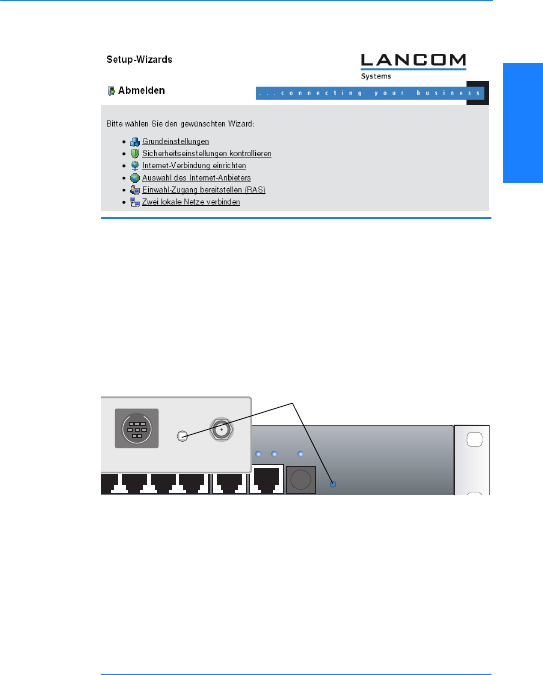
LANCOM Router, WLAN Router, Access Points und WLAN Controller K Erste Schritte
11
Erste Schritte
Setup-Assistenten
unter WEBconfig
I
Mit den Setup-Assistenten unter WEBconfig können u.U. nicht alle
Funktionen der Geräte konfiguriert werden. Verwenden Sie ggf.
LANconfig für eine komfortablere und umfassendere Konfiguration.
e
Wie führt man einen Gerätereset durch?
Wenn Sie unabhängig von den evtl. vorhandenen Einstellungen das Gerät neu
konfigurieren müssen oder keine Verbindung zur Gerätekonfiguration
zustande kommt, können Sie mit einem Reset das Gerät in den Auslieferungs-
zustand zurücksetzen.
Der Reset-Taster hat mit Booten (Neustart) und Reset (Rücksetzen auf Werks-
einstellung) grundsätzlich zwei verschiedene Funktionen, die durch unter-
schiedlich lange Betätigungszeiten des Tasters ausgelöst werden. Mit einer
entsprechenden Einstellung kann das Verhalten des Reset-Tasters gesteuert
werden:
WEBconfig: LCOS-Menübaum E Setup E Config
KReset-Taster
Mit dieser Option wird das Verhalten des Reset-Tasters gesteuert:
kIgnorieren: Der Taster wird ignoriert.
D
Bitte beachten Sie folgenden Hinweis: Mit der Einstellung 'Igno-
rieren' oder 'Nur-Booten' wird das Rücksetzen der Konfiguration auf
den Auslieferungszustand durch den Reset-Taster unmöglich
LANCOM 8011 VPN
WAN ISDN COM
ETH4 ETH3 ETH2 ETH1
Reset
Config(COM)
Antenna Main
Resetschalter (je nach Modell auf
der Vorder- oder Rückseite)
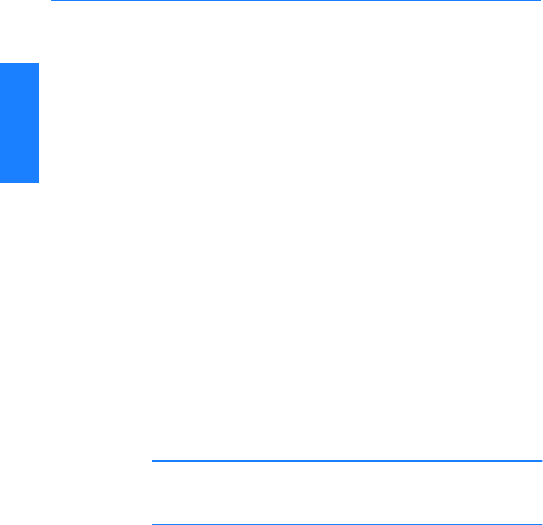
LANCOM Router, WLAN Router, Access Points und WLAN Controller K Erste Schritte
12
Erste Schritte
gemacht. Falls für ein Gerät in diesem Zustand das Konfigurations-
kennwort nicht mehr vorliegt, gibt es keine Möglichkeit mehr, auf das
Gerät zuzugreifen! In diesem Fall kann über die serielle Konfigurati-
onsschnittstelle eine neue Firmware in das Gerät geladen werden –
dabei wird das Gerät in den Auslieferungszustand zurückgesetzt, und
die bisherige Konfiguration wird gelöscht. Hinweise zum Firmware-
Upload über die serielle Konfigurationsschnittstelle finden Sie im
LCOS-Referenzhandbuch.
kNur-Booten: Beim Druck auf den Taster wird nur ein Neustart ausge-
löst, unabhängig von der Dauer des Drückens.
kReset-oder-Booten (Standardeinstellung):
Ein Druck von weniger als 5 Sekunden für zum Neustart.
Ein Druck von mehr als 5 Sekunden bis zum ersten Aufleuchten aller
LEDs am Gerät führt zum Neustart mit Löschen der benutzerdefinier-
ten Konfiguration. Wenn kundenspezifische Standardeinstellungen im
Gerät gespeichert sind, werden diese geladen, sonst die LANCOM
Werkseinstellungen.
Ein Druck von mehr als 15 Sekunden bis zum zweiten Aufleuchten
aller LEDs am Gerät führt zum Neustart mit Löschen der benutzerde-
finierten Konfiguration. Wenn eine Rollout-Konfiguration im Gerät
gespeichert ist, wird diese geladen, andernfalls die LANCOM Werks-
einstellungen.
C
Das Gerät startet nach dem Reset neu im unkonfigurierten Zustand,
alle Einstellungen gehen dabei verloren. Sichern Sie daher vor dem
Reset nach Möglichkeit die aktuelle Konfiguration des Geräts!
I
Beachten Sie, dass bei einem Reset auch die im Gerät definierten
WLAN-Verschlüsselungseinstellungen verloren gehen. Die drahtlose
Konfiguration eines LANCOM WLAN Routers gelingt nach einem
Reset nur, wenn der Standard Preshared Key für WPA in der WLAN-
Karte eingetragen ist! Ein LANCOM Access Point befindet sich nach
dem Reset zudem wieder im „Managed-Modus“, in dem kein direkter
Zugriff über die WLAN-Schnittstelle zur Konfiguration möglich ist!
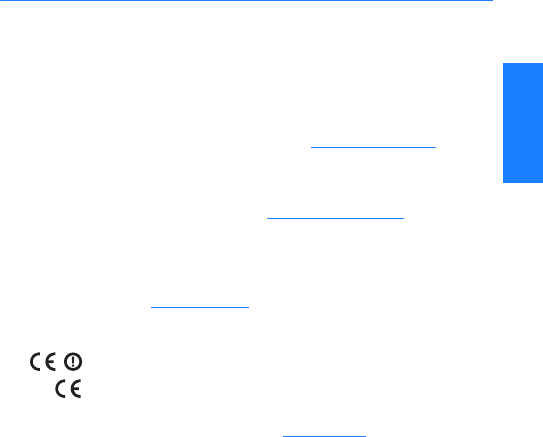
LANCOM Router, WLAN Router, Access Points und WLAN Controller K Erste Schritte
13
Erste Schritte
f
Weitere Informationen und Hilfe
Sollten Sie zu den in der Dokumentation besprochenen Themen noch Fragen
haben oder zusätzliche Hilfe benötigen, stehen Ihnen folgende Informations-
quellen zur Verfügung:
KIm Service- & Supportbereich auf www.lancom.de/support finden Sie
Antworten auf „häufig gestellte Fragen (’FAQs’)“, die LANCOM-Wissens-
datenbank („Support KnowledgeBase“ mit Volltextsuche) sowie Telefon-
nummern und Kontaktadressen.
KIm Downloadbereich auf www.lancom.de/download können Sie alle
produktübergreifenden Elemente wie das LANCOM Managementsystem
LCMS und die LCOS-Dokumentation herunterladen.
KProduktbezogene Downloads wie die aktuellen Firmware- oder Loader-
Versionen sowie das Firmware-Archiv finden Sie im myLANCOM-Portal
unter www.mylancom.de.
CE-Konformitätserklärungen
Hiermit erklärt LANCOM, dass sich die in dieser Dokumentation beschriebe-
nen Geräte in Übereinstimmung mit den grundlegenden Anforderungen und
den anderen relevanten Vorschriften der Richtlinie 1999/5/EG befinden.
Die CE-Konformitätserklärungen für Ihr Gerät finden Sie im jeweiligen Pro-
duktbereich der LANCOM-Website (www.lancom.de).
Recycling-Hinweis
Dieses Produkt ist nach seiner Verwendung entsprechend den aktuellen Ent-
sorgungsvorschriften Ihres Landkreises, Landes und Staates als Elektronik-
schrott einer geordneten Entsorgung zuzuführen.
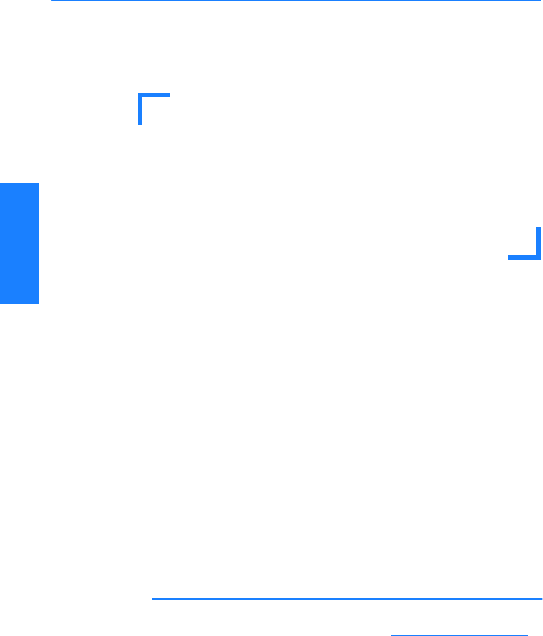
LANCOM Routers, WLAN routers, access points and WLAN controllers K First Steps
1
First Steps
First Steps
The complete documentation for your device consists of the following parts:
KThis Quick User Guide is suitable for users who are experienced in the
installation of networking components and routers, are familiar with
DHCP and DNS servers, and who understand TCP/IP addressing.
KThe User Manual or, for some models, the Hardware Quick Reference
contains all of the information required to set up your device. It also
contains all of the important technical specifications.
KThe PBX Functions manual gives you detailed step-by-step instructions
on commissioning a LANCOM VoIP Router as a PBX (private branch
exchange) for a single location. Also described are the main operating
instructions for users, and how to connect terminal equipment.
KThe Reference Manual supplements the User Manual and fully
addresses issues concerning the LANCOM operating system LCOS that
also apply to all other models.
KThe Menu Reference Guide comprehensively describes all of the
parameters in LCOS, the operating system used by LANCOM devices. This
guide is an aid to users during the configuration of devices by means of
WEBconfig or the telnet console.
I
All documents for your product which are not shipped in printed form
are available as PDF documents from www.lancom.eu/download or
on the data medium supplied with your product.
The Quickstart user guide answers the following questions:
KWhich software has to be installed to carry out a configuration?
KHow is the device connected up?
KHow can the device be contacted with LANconfig, WEBconfig or via
the serial interface?
KHow do I start the Setup Wizard (e.g. to set up Internet access)?
KHow do I reset the device?
KWhere can I find information and support?
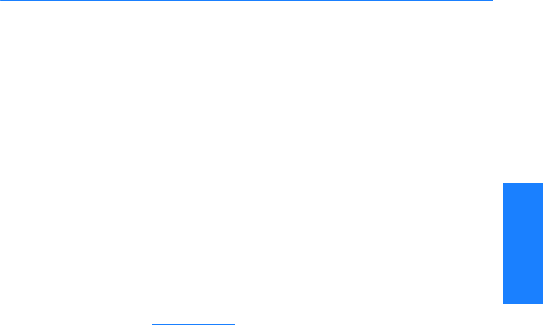
LANCOM Routers, WLAN routers, access points and WLAN controllers K First Steps
2
First Steps
Safety advice
This documentation contains notices which should be observed to avoid injury
to persons or damage to your device.
Proper usage
Operate the device only as described in the accompanying documentation.
Pay particular attention to all warnings and safety instructions. Use only those
third-party devices and components that are recommended or approved by
the manufacturer.
Power supply voltage
Please make sure to use only the power adapter listed in the datasheet. The
use of the wrong power adapter can be of danger to the device or persons.
The datasheet can be found on the relevant product page on the LANCOM
Web site (www.lancom.eu).
Some models can be powered via the network cable (Power-over-Ethernet,
PoE). Please observe the corresponding notices on the rear panel of the
device.
Setting up, mounting and commissioning
Observe the installation instructions with particular regard to the environmen-
tal conditions, stackability, etc., as outlined in the User Manual or in the Hard-
ware Quick Reference.
Some devices (e.g. those with an integrated ADSL modem) can become very
warm during operation. For these models, environmental temperatures are
not to exceed 35°C. Sufficient ventilation is of vital importance. Do not stack
the devices and do not expose them to direct sunlight.
Antennas are only to be attached or changed when the device is switched off.
Mounting or demounting antennas while the device switched on may cause
the destruction of the WLAN module! When installing outdoor antennas, the
instructions on installation and grounding in the LANCOM Outdoor Wireless
Guide must be observed.
General safety
This device is powered by electricity. Adhere strictly to the safety requirements
outlined in the operating instructions with regard to the voltages to be
applied.
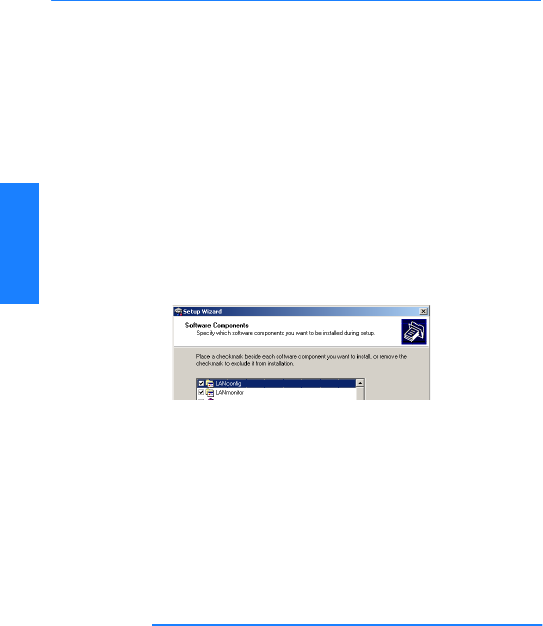
LANCOM Routers, WLAN routers, access points and WLAN controllers K First Steps
3
First Steps
Never operate damaged components. Turn a device on only if the housing is
closed.
Opening the housing is reserved exclusively for the manufacturer's authorized
technicians. Never insert pointed objects (thin screwdrivers, wires, etc.) into
the product's interior. Risk from electric shock!
Any work required for the electrical installation must be carried out by a trai-
ned electrician.
Make sure that the electrical installation complies with local or national safety
requirements.
a
Installing the software
KIf you are using a Windows computer for the configuration, you should
install the LANCOM Management System LCMS (LANconfig and
LANmonitor on the data medium supplied with your product).
KWith other operating systems, you have the alternative of using a Web
browser.
b
Deploying and connecting the device
KWhen deploying/mounting the device consider the instructions on
deployment, with particular regard to the environmental conditions,
stackability, etc., as outline in the technical specifications in the User
Manual or in the Hardware Quick Reference.
KIn the case of LANCOM Wireless devices, mount and connect any
antennas if applicable.
KLAN and WAN connectors should be connected with their
corresponding remotes.
C
When connecting the Ethernet interfaces, please ensure that the two
devices being connected (e.g. switch and LANCOM) both have the
same setting for auto mode. If a LANCOM is connected to a switch
that does not support auto mode, or if this function has been
deactivated in the switch, then auto mode must also be deactivated
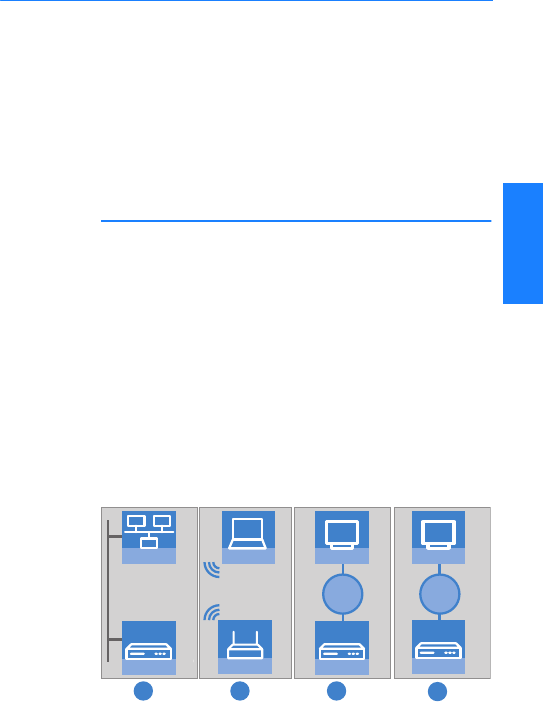
LANCOM Routers, WLAN routers, access points and WLAN controllers K First Steps
4
First Steps
in the LANCOM (default = on). Contradictory settings can lead to data
transfer errors, either immediately or after some time (days).
KConnect the device to the power supply (via the supplied power
adapter unit or power cord) and switch on the power switch.
c
Searching for and configuring the device...
A LANCOM router, wireless router, access point or WLAN Controller can be
configured over the following paths (assuming that the model is equipped
with the corresponding interface).
I
If your network contains a LANCOM WLAN Controller, then the
network commissioning of access points is generally fully automatic.
For further information please refer to the user manual supplied with
your LANCOM WLAN Controller.
KVia the local network (LAN) A.
For LANCOM
wireless routers
only
KVia the wireless LAN B if WLAN encryption has been correctly set up (or
deactivated) in the configuration computer and the device with the
wireless interface.
As of LCOS version 7.22 all LANCOM access points are set to "Managed
Mode" when shipped, and the WLAN modules are switched off. For this
reason the first-time configuration of LANCOM access points via WLAN is
not possible.
KVia the serial configuration interface C.
KVia an ISDN connection D.
ROUTER
ROUTERROUTER
ACCESS POINT
LAPTOP
ISDN
LAN
1 2 3 4
PC
Outband
PC
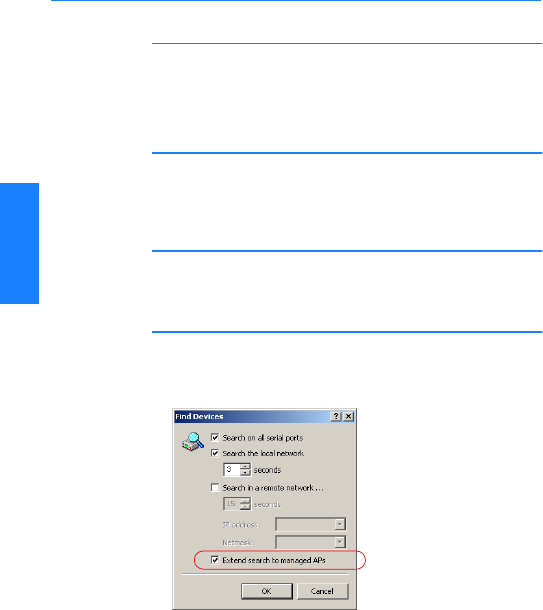
LANCOM Routers, WLAN routers, access points and WLAN controllers K First Steps
5
First Steps
I
Always switch on the device for configuration before you switch on
the computer.
... with LANconfig
KStart LANconfig. Unconfigured LANCOM devices in local networks are
detected automatically.
D
If LANconfig cannot find the device, check the network connection
and update the IP address of the configuration computer (e.g. via the
command line with ipconfig/renew, by reactivating the network
connection, or by restarting the computer). Then start the search in
LANconfig again.
I
LANconfig may be unable to detect devices in the LAN if the "Internet
connection firewall" or any other personal firewall is activated on the
configuration computer. If your unconfigured device cannot be found,
deactivate the firewall while you carry out the configuration.
I
LANCOM wireless routers and LANCOM access points in managed
mode are not displayed by LANconfig carrying out its device search.
To display these devices, activate the option 'Search for managed
APs'.
KThe Basic Settings Wizard also starts by itself. The following parameters
are set here:
kTCP/IP and DHCP settings
kRestricting access to the configuration
kFor DSL, ADSL and/or ISDN settings, depending on the model
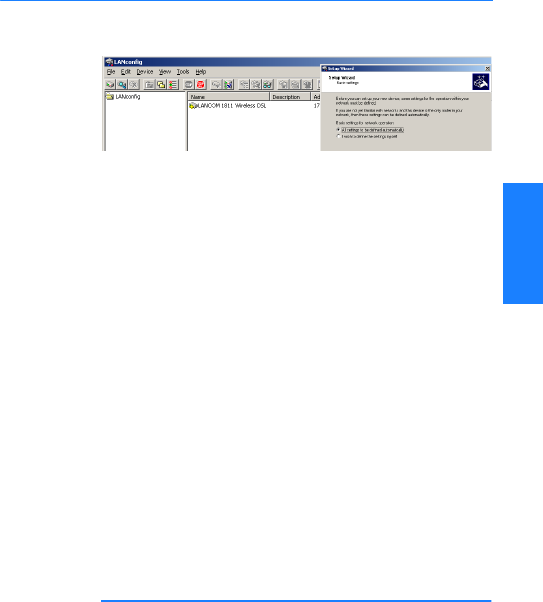
LANCOM Routers, WLAN routers, access points and WLAN controllers K First Steps
6
First Steps
KNow continue from item d.
... with WEBconfig
KAs an alternative, start the Web browser to carry out the configuration.
The behavior and accessibility of routers and access points being
configured via a Web browser depend on whether the DHCP server and
DNS server are active in the LAN already, and whether these two server
processes share the assignment in the LAN of IP addresses to symbolic
names.
DHCP – client or server?
Following power-on, unconfigured LANCOM devices first check whether a
DHCP server is already active in the LAN. Depending on the situation, the
device can either enable its own DHCP server or enable DHCP client mode. In
the second operating mode, the device can retrieve an IP address for itself
from a DHCP server in the LAN.
Network without a DHCP server
Not for centrally
managed LANCOM
wireless routers or
LANCOM access
points
In a network without a DHCP server, unconfigured LANCOM devices enable
their own DHCP server service when switched on and assign IP addresses,
netmask and DSN server to other computers in the LAN (provided that these
are set for automatic retrieval of IP addresses – auto DHCP). In this
constellation, the device can be accessed by every computer with the auto
DHCP function enabled with a Web browser under name LANCOM or under
IP address 172.23.56.254.
I
With the factory settings and an activated DHCP server, the device
forwards all incoming DNS requests to the internal Web server. This
means that a connection can easily be made to set up an
unconfigured LANCOM by entering any name into a Web browser.
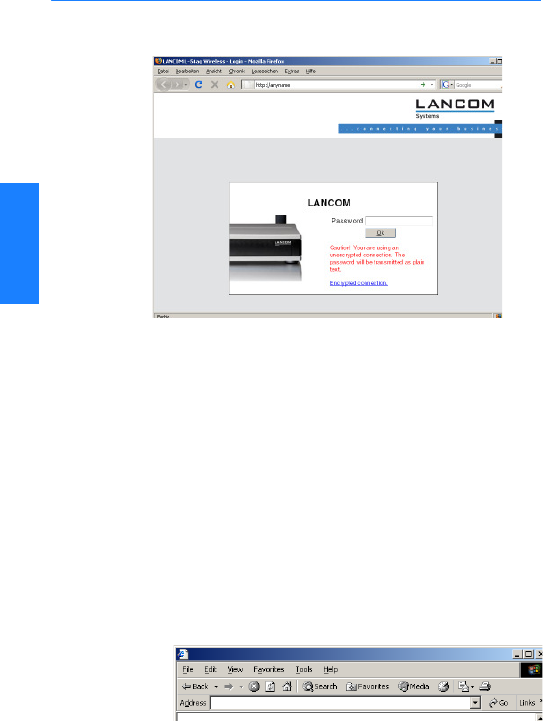
LANCOM Routers, WLAN routers, access points and WLAN controllers K First Steps
7
First Steps
If the configuration computer does not retrieve its IP address from the
LANCOM DHCP server, it determines the current IP address of the computer
(with Start E Run E cmd and command ipconfig at the prompt under
Windows 2000 or Windows XP or Windows Vista, or with command ifconfig
in the console under Linux) In this case, the LANCOM can be accessed with
address x.x.x.254 (the “x”s stand for the first three blocks in the IP address
of the configuration computer).
Network with DHCP server
If a DHCP server for the assignment of IP addresses is active in the LAN, an
unconfigured LANCOM device disables its own DHCP server, switches to DHCP
client mode and retrieves an IP address from the DHCP server in the LAN.
However, this IP address is initially unknown and accessing the device
depends on the name resolution:
KIf the LAN also has a DNS server for name resolution and this
communicates the IP address/name assignment to the DHCP server, the
device can be reached under name "LANCOM-<MAC address>", e.g.
“LANCOM-00a057xxxxxx”.
http://LANCOM-00a05700094A
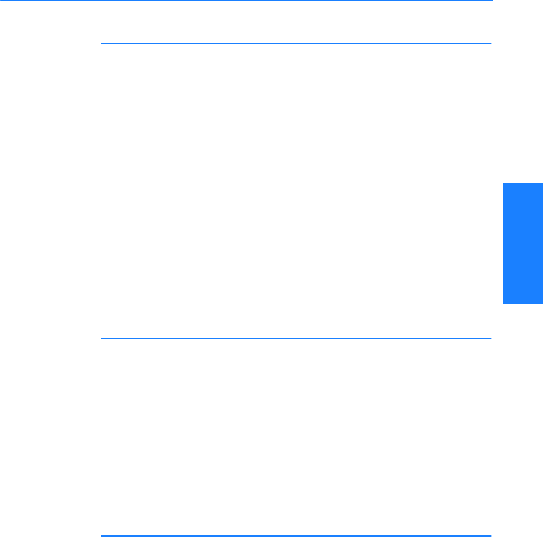
LANCOM Routers, WLAN routers, access points and WLAN controllers K First Steps
8
First Steps
I
The MAC address on a sticker on the base of the device.
KIf there is no DNS server in the LAN, or if it is not coupled to the DHCP
server, the device cannot be reached via the name. In this case the
following options remain:
kUse suitable tools to find out the IP address assigned to the LANCOM
by DHCP and access the device directly using this IP address.
kUsing LANconfig.
kUse the serial configuration interface to connect a computer running
a terminal program to the device.
... via the serial interface
KIf it is not possible to establish LAN access to the device, computers can
be connected via the serial configuration interface. In this situation,
configuration is carried out with LANconfig or a terminal program.
I
For outbound configuration via a terminal program, it is not possible
to use any of the Setup wizards. The most convenient option here is
to use LANconfig.
... via Dial-Up Networking/ISDN connection (remote
configuration)
KIf your device is at a remote location and accessible via ISDN, you can
carry out a remote configuration with LANconfig. For further information
on remote configuration refer to the Reference Manual.
For LANCOM
wireless routers and
LANCOM access
points only
... via the wireless network (WLAN)
I
Ex-factory, WPA encryption is activated for every unconfigured
LANCOM wireless router as standard. For WLAN devices being
managed by a LANCOM WLAN Controller, encryption settings are
overwritten by the central encryption settings in the profiles of the
WLAN Controller.
KIf your device has one or more WLAN interfaces, you can also carry out the
"wireless" configuration from a computer with a WLAN card.
kLANCOM wireless router: To use a WLAN card to connect to a new
LANCOM wireless router for wireless configuration, the WLAN card
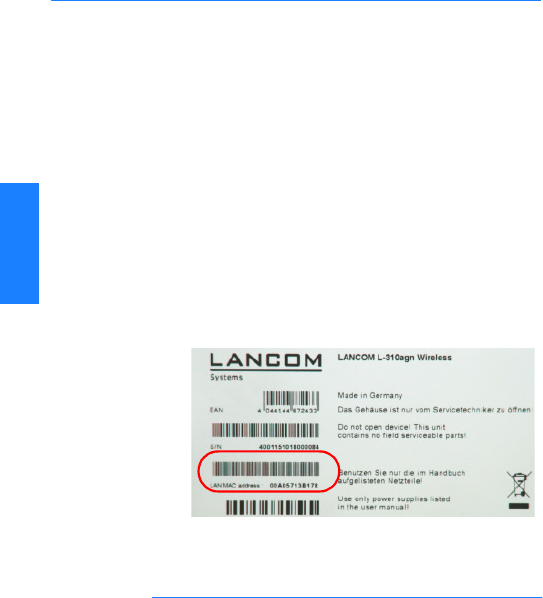
LANCOM Routers, WLAN routers, access points and WLAN controllers K First Steps
9
First Steps
must be programmed with the preshared key (PSK) for the standard
WPA encryption.
kLANCOM access point: The WLAN interfaces of LANCOM access
points are set to "Managed Modus" as standard, meaning that they
are deactivated until a profile is assigned by a WLAN Controller. To use
a WLAN client to connect to a new LANCOM access point for wireless
configuration, it is first necessary to use different means of
configuration to reset the operating mode of a WLAN interface to
"Access point mode". A WLAN card can then access the LANCOM
access point with the standard WPA PSK.
The preshared key (PSK) for the standard WPA encryption consists of the
first letter “L” followed by the LAN MAC address of the access point in
ASCII characters. The LAN MAC addresses of the LANCOM devices always
begin with the character string “00A057”. You will find the LAN MAC
address on a sticker on the base of the device. Only use the number
labeled as “LAN MAC address” that starts with “00A057”. The other
numbers that may be found are not the LAN MAC address.
A device with the LAN MAC address “00A05713B178” thus has a
preshared key of “L00A05713B178”. This key is entered into the ‘WPA or
private WEP settings’ of the device for each logical WLAN network as ‘Key
1/Passphrase’.
I
After registering for the first time, change the WPA preshared key to
ensure that you have a secure connection. For notes on secure keys
and passphrases, see the manual for the device or the LCOS Reference
Manual.
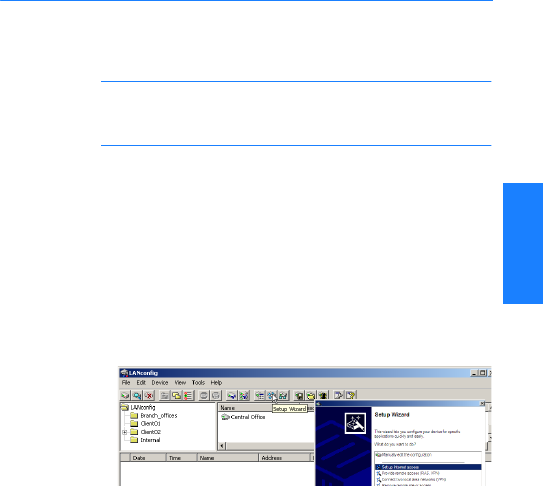
LANCOM Routers, WLAN routers, access points and WLAN controllers K First Steps
10
First Steps
d
The Setup Wizards...
I
When starting the installation for any device, run the Setup Wizard for
the Basic Settings and then run the Check security settings Setup
Wizard.
C
If you alter the WLAN encryption settings (e.g. WPA) in the device
when carrying out the configuration via the WLAN interface with the
aid of the Setup Wizards, please ensure that you similarly alter the
WLAN encryption settings for the WLAN card of the configuration
computer.
... under LANconfig
KWhen using LANconfig, you can continue with the configuration by
starting the Setup Wizards (e.g. for Internet connections, coupling
LANs, or RAS). Choose your device from the selection window and select
the button Setup Wizard or use the menu bar to access Tools E Setup
Wizard.
... under WEBconfig
KWhen using WEBconfig, you can also continue with the configuration by
starting the Setup Wizards (e.g. for Internet connections, coupling
LANs, or RAS). To do this, click on the corresponding entry in the Web
configuration. In the login window that follows, leave the field for user
name empty and enter the password as defined. If no password has been
set, the Web configuration opens directly.
Setup Wizard under
LANconfig
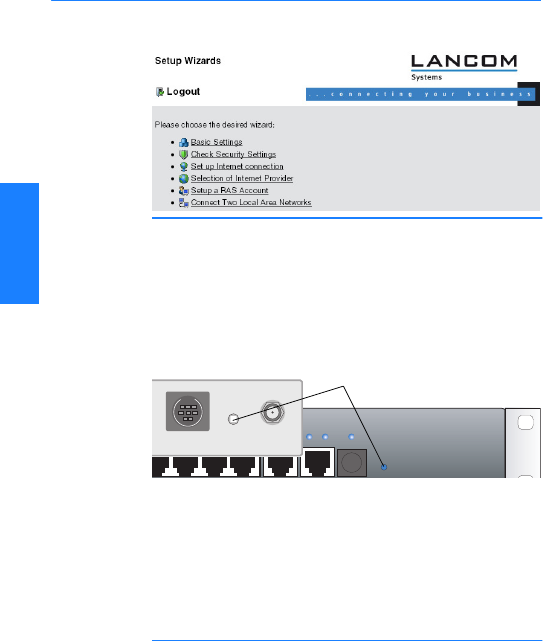
LANCOM Routers, WLAN routers, access points and WLAN controllers K First Steps
11
First Steps
Setup Wizard under
WEBconfig
I
Under certain circumstances, the WEBconfig Setup Wizards cannot be
used to configure all of the device functions. In these cases use
LANconfig for greater convenience and an all-round configuration.
e
How do I reset a device?
It is possible to reset the device to its factory settings if you need to
reconfigure the device irrespective of any existing settings, or if it is impossible
to connect to the device.
The reset button offers two basic functions—boot (restart) and reset (to the
factory settings)—which are called by pressing the button for different
lengths of time. With the suitable setting, the behavior of the reset button can
be controlled.
WEBconfig: LCOS menu tree E Setup E Config
KReset button
This option controls the behavior of the reset button when it is pressed:
kIgnore: The button is ignored.
D
Please observe the following notice: The settings 'Ignore' or 'Boot
only' makes it impossible to reset the configuration to the factory
settings with the reset button. If the password is lost for a device with
this setting, there is no way to access the configuration! In this case
the serial communications interface can be used to upload a new
LANCOM 8011 VPN
WAN ISDN COM
ETH4 ETH3 ETH2 ETH1
Reset
Config(COM)
Antenna Main
Reset switch (on the front or back
panel, depending on the device)
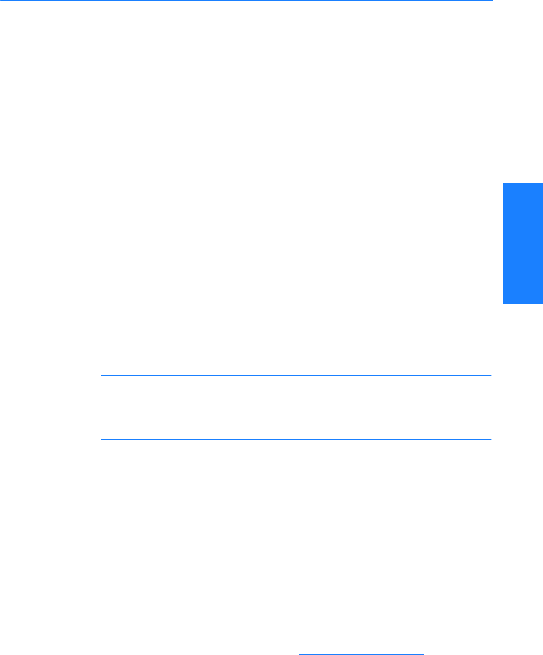
LANCOM Routers, WLAN routers, access points and WLAN controllers K First Steps
12
First Steps
firmware version to the device—this resets the device to its factory
settings, which results in the deletion of the former configuration.
Instructions on firmware uploads via the serial configuration interface
are available in the LCOS reference manual.
kBoot only: With a suitable setting, the behavior of the reset button can
be controlled; the button is then ignored or a press of the button
prompts a re-start only, however long it is held down.
kReset-or-boot (standard setting):
Press for less than 5 seconds to reboot.
Press for more than 5 seconds until all LEDs on the device light up for
the first time to restart while deleting the user-defined configuration.
Customer-specific default settings will be loaded if the device
contains them, otherwise the LANCOM factory settings will be loaded.
Press for more than 15 seconds until all LEDs on the device light up
for the second time to restart while deleting the user-defined
configuration. A rollout configuration will be loaded if the device
contains one, otherwise the LANCOM factory settings will be loaded.
C
After resetting, the device starts completely unconfigured and all
settings are lost. If possible be sure to backup the current device
configuration before resetting.
I
Note that a reset causes the WLAN key settings to be lost from the
device. After resetting, you can only access the LANCOM WLAN router
to carry out a configuration by entering the standard preshared key for
WPA into the WLAN card. A LANCOM access point after being reset
returns to managed mode, in which case the configuration cannot be
directly accessed via the WLAN interface!
f
Further information and support
Our online services are available to you around the clock if you have any
questions on the content of this documentation, or if you require any further
support:
KIn the Service & Support area at www.lancom.eu/support you will find
answers to frequently asked questions (FAQs), the LANCOM knowledge
base ("Support KnowledgeBase“ with full text search) and also telephone
numbers and contact addresses.
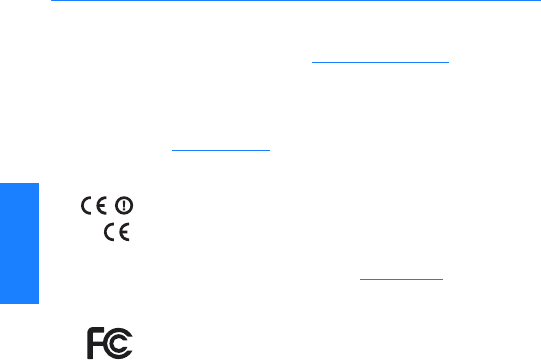
LANCOM Routers, WLAN routers, access points and WLAN controllers K First Steps
13
First Steps
KThe Download section on www.lancom.eu/download contains all cross-
product elements such as the LANCOM LCOS Management System LCMS
and the LCOS documentation.
KProduct-related downloads such as the latest firmware or loader versions,
and also the firmware archive, are located on the myLANCOM portal at
www.mylancom.eu.
CE-declarations of conformity
LANCOM herewith declares that the devices of the type described in this
documentation are in agreement with the basic requirements and other rele-
vant regulations of the 1995/5/EC directive.
The CE declarations of conformity for your device can be found on the relevant
product page on the LANCOM Web site (www.lancom.eu).
FCC Statement
This device complies with Part 15 of the FCC Rules. Operation is subject to the
following two conditions (1) this device may not cause harmful interference,
and (2) this device must accept any interference received, including interfe-
rence that may cause undesired operation.
WARNING: This equipment has been tested and found to comply with the
limits for a Class B digital device, pursuant to Part 15 of the FCC Rules. These
limits are designed to provide reasonable protection against harmful interfe-
rence in a residential installation. This equipment generates, uses and can
radiate radio frequency energy and, if not installed and used in accordance
with the instructions, may cause harmful interference to radio communicati-
ons. However, there is no guarantee that interference will not occur in a par-
ticular installation. If this equipment does cause harmful interference to radio
or television reception, which can be determined by turning the equipment off
and on, the user is encouraged to try to correct the interference by one or
more of the following measures:
KReorient or relocate the receiving antenna.
KIncrease the separation between the equipment and receiver.
KConnect the equipment into an outlet on a circuit different from that to
which the receiver is connected.
KConsult the dealer or an experienced radio/TV technician for help.
The user may find this booklet prepared by the Federal Communications Com-
mission helpful:
CAUTION: Any changes or modifications not expressly approved by the party res-
ponsible for compliance could void the user s authority to operate this equipment.
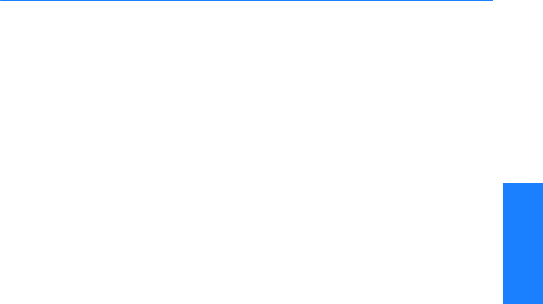
LANCOM Routers, WLAN routers, access points and WLAN controllers K First Steps
14
First Steps
The Interference Handbook
This booklet is available from the U.S. Government Printing Office, Washing-
ton, D.C. 20402.
Stock No. 004-000-00345-4.
General Notice
This product does not contain any user serviceable components. Any unau-
thorized product changes or modifications will invalidate warranty and all
applicable regulatory certifications and approvals, including authority to ope-
rate this device.
The FCC Declaration of conformity may be downloaded from www.lancom.eu
under the corresponding product section.
Antennas
The device may not be operated with any other radio or transmitting antenna,
unless the device is disabled. Use only the supplied antennas together with
the factory set gain factor. The gain factor cannot be modified by the end-
user. Other antennas and/or higher gains are not permitted for legal, FCC-
compliant operation!
Operation in 5 GHz
In the United Stated the 5150 MHz to 5250 MHz frequency range is restricted
to indoor use only. Outdoor usage is a strict violation of FCC rules.
Country Settings
The availability of specific wireless channels and frequencies is country depen-
dent and programmed into the device during manufacturing with respect to
the target market. The country setting cannot be changed by the end-user.
FCC Radiation Exposure
This device generates and radiates radio frequency energy to comply with FCC
radio frequency radiation exposure guidelines in an uncontrolled environ-
ment. This equipment must be installed and operated while maintaining a mi-
nimum body-to-antenna distance of 20cm. This transmitter must not be co-
located or operating in conjunction with any other antenna or transmitter.
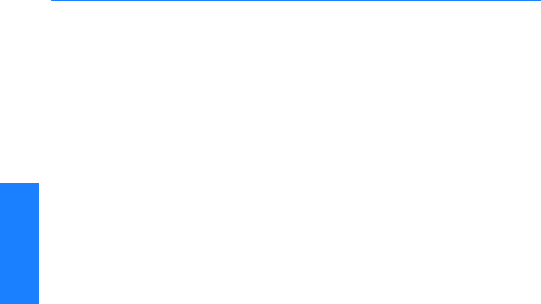
LANCOM Routers, WLAN routers, access points and WLAN controllers K First Steps
15
First Steps
Recycling notice
At the end of its useful life, this product should be properly disposed of in
accordance with applicable electronic waste disposal regulations in your dis-
trict, state and country.
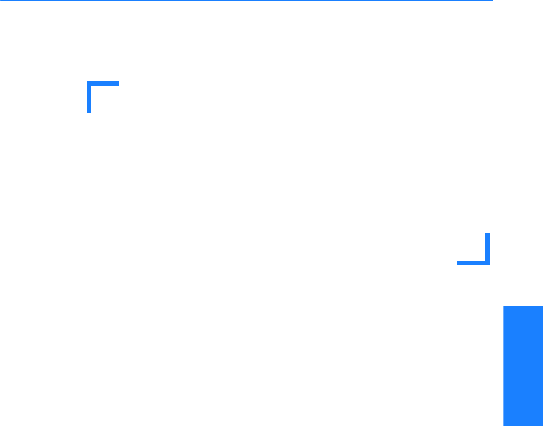
LANCOM Routeurs, Routers WLAN, Points d'Accès et Contrôleurs WLAN E Premières Étapes
1
Premières Étapes
Premières Étapes
La documentation complète de votre équipement est constituée des éléments
suivants:
KCe Guide d'Installation Rapide (Installation Guide) est destiné aux
experts ayant une connaissance dans l'installation de composants
réseaux et routeurs étant familiers avec le fonctionnement des serveurs
DHCP (Dynamic Host Configuration Protocol) et DNS (Domain Name Sys-
tem), ainsi que l'adressage TCP/IP (Transmission Control Protocol / Inter-
net Protocol).
KLe Manuel de l'Utilisateur (User's Manual en anglais) ou, en fonction du
modèle, le Hardware Quick Reference contiennent toutes les informa-
tions dont vous avez besoin pour la mise en service de votre appareil ainsi
que toutes les spécifications techniques.
KLe Manuel des Fonctions PBX contient les instructions détaillées, étape
par étape, de l'activation d'un routeur LANCOM VoIP en autocommuta-
teur privé (PBX, Private Branch Exchange) pour une localisation unique.
Les principales instructions d'exploitation par les utilisateurs sont égale-
ment décrites, ainsi que la manière de connecter un terminal à l'équipe-
ment.
KLe Manuel de Référence (Reference Manual en anglais) complète le
Manuel de l'Utilisateur et traite en détail le système d'exploitation LCOS
(LANCOM Operating System) également applicable aux autres modèles.
KLe guide de référence (menu Reference Guide) décrit en détail tous les
paramètres LCOS, le système d'exploitation utilisé par les équipements
LANCOM. Ce guide est une aide destinée aux utilisateurs durant la confi-
guration des équipements au moyen de WEBconfig ou d'une console Tel-
net.
Le guide de l'utilisateur Quickstart répond aux questions suivantes:
KQuel(s) logiciel(s) faut-il installer pour réaliser une configuration ?
KComment connecter l'équipement ?
KComment puis-je accéder à l'équipement via les logiciels LANconfig et
WEBconfig ou via l'interface série de mon ordinateur ?
KComment puis-je accéder à l'assistant de configuration (par ex. pour
configurer l'accès Internet) ?
KComment puis-je réinitialiser l'équipement (reset) ?
KOù puis-je trouver des informations et de l'assistance ?
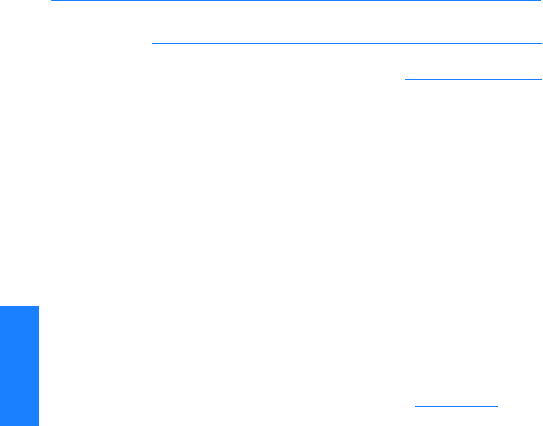
LANCOM Routeurs, Routers WLAN, Points d'Accès et Contrôleurs WLAN E Premières Étapes
2
Premières Étapes
I
Vous trouverez tous les documents qui ne sont pas joints sur support
papier à votre produit au format PDF sous www.lancom.eu/download
ou sur le support de données joint.
Consignes de sécurité
Cette documentation contient des consignes, que vous devez respecter pour
votre propre sécurité et pour éviter les dommages matériels éventuels.
Utilisation conforme
N'utilisez les appareils que conformément à la description figurant dans les
documents joints. Tenez compte notamment de toutes les mises en garde et
des consignes concernant la sécurité. N'utilisez que les appareils et compo-
sants externes recommandés et validés par le fabricant.
Tension d'alimentation
Veuillez utiliser exclusivement le bloc d’alimentation figurant dans la fiche
technique ! L’utilisation d’un bloc d’alimentation non approprié peut provo-
quer des dommages corporels ou matériels. La fiche technique est disponible
au téléchargement sur le site Internet de LANCOM (www.lancom.eu).
Certains modèles permettent l'alimentation électrique à travers le câble
réseau (Power-over-Ethernet - PoE). Étant donné, vous trouverez l'étiquette
d'avertissement à l'arrière du produit concerné.
Installation, montage et mise en service
Respectez les consignes relatives à l'installation et aux conditions ambiantes,
l'empilabilité, etc. qui figurent dans les caractéristiques techniques du User
Manual ou du Hardware Quick Reference.
Certains produits (par exemple ceux avec modem ADSL intégré) peuvent deve-
nir très chauds en fonctionnement. Pour ces modèles, assurez-vous que la
température ambiante ne dépasse pas 35°. Une ventilation suffisante autour
de votre produit est impérative. Veillez à ne pas superposer ces produits et à
ne pas les exposer au rayonnement solaire direct.
Les antennes peuvent uniquement être connectées ou échangées lorsque
l'équipement est hors tension. Monter ou démonter des antennes sous ten-
sion peut provoquer la destruction du module WLAN ! Lors de l'installation
d'antennes extérieures, il convient de respecter les instructions relatives à
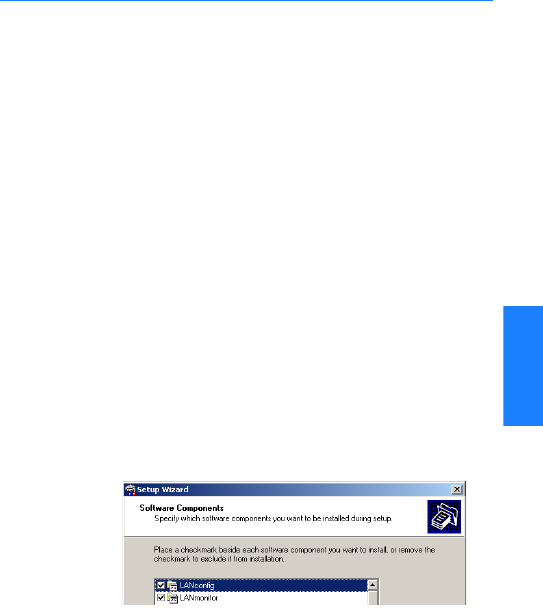
LANCOM Routeurs, Routers WLAN, Points d'Accès et Contrôleurs WLAN E Premières Étapes
3
Premières Étapes
l'installation et à la mise à la terre reprises dans le “Guide sans fil en extérieur”
(Outdoor Wireless Guide) des antennes LANCOM.
Consignes de sécurité générales
Cet appareil fonctionne avec de l'électricité. Respectez scrupuleusement les
exigences de sécurité prescrites dans la notice d'emploi pour les tensions
applicables.
Ne mettez en service que des pièces non endommagées. N'allumez l'appareil
que si le boîtier est fermé.
L'ouverture du boîtier est réservée exclusivement aux techniciens agréés par
le fabricant. N'insérez jamais des objets pointus (tournevis étroits, fils métal-
liques ou similaires) dans le boîtier du produit. Vous courrez alors un grave
danger d'électrocution.
Seuls des techniciens formés à cet effet sont habilités à procéder aux éventu-
elles interventions sur l'installation électrique.
Veillez à la conformité de l'installation électrique avec les prescriptions locales
et nationales en matière de sécurité.
a
Installation du Logiciel
KSi vous utilisez un ordinateur avec Windows pour configurer votre produit
LANCOM, vous devez installer le système de gestion LANCOM LCMS
(composé de LANconfig et LANmonitor) qui se trouve sur le CD-ROM
fourni.
KPour les autres systèmes d'exploitation, vous pouvez utiliser un navigateur
Web.
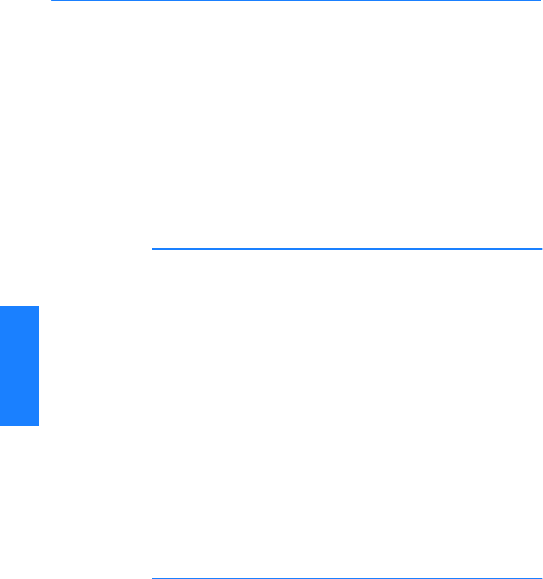
LANCOM Routeurs, Routers WLAN, Points d'Accès et Contrôleurs WLAN E Premières Étapes
4
Premières Étapes
b
Configuration et connexion du produit
KInstallation physique. Suivez les instructions techniques d'installation
en prenant soin de respecter les consignes données comme celles con-
cernant les conditions d'utilisation, de température et de superposition,
etc., telles que décrites dans les spécifications techniques du User Manual
ou du Hardware Quick Reference.
KInstallez et branchez, si nécessaire, des antennes additionnelles
pour les produits sans fil de LANCOM.
KConnectez les ports LAN et WAN aux ports correspondants des stations
de travail éloignées.
C
Lors de la connexion des interfaces Ethernet, veuillez vous assurer que
les deux équipements à connecter (par ex. le commutateur et
LANCOM) ont les mêmes paramètres auto mode. Lorsqu'un produit
LANCOM est connecté à un switch qui ne supporte pas l'auto mode
ou lorsque cette fonction a été désactivée, l'auto mode doit égalem-
ent être désactivé sur le LANCOM (valeur par défaut = ON). Des
paramètres contradictoires peuvent conduire à des erreurs de trans-
fert de données, soit immédiatement soit après un certain temps
(jours).
KConnectez l'équipement à l'alimentation électrique (via le module d'ali-
mentation fourni ou le câble d'alimentation) et mettez l'équipement sous
tension.
c
Recherche et configuration du produit
Un Routeur, un Router sans fil, un Point d'Accès ou un Contrôleur WLAN
LANCOM peut être configuré de plusieurs manières (sous réserve que votre
modèle soit équipé de l'interface appropriée):
I
Si votre réseau est équipé d'un contrôleur WLAN LANCOM, la mise en
service réseau des points d'accès est en principe entièrement automa-
tique. Pour plus d'amples informations, veuillez consulter le manuel
de l'utilisateur fourni avec votre contrôleur WLAN LANCOM.
KVia le réseau local (LAN) A.
Uniquement pour
les routeurs sans fil
LANCOM
KCela se réalise par le biais de la liaison LAN B sans fil à condition que le
cryptage WLAN soit correctement configuré (ou désactivé) dans l'ordina-
teur de configuration et l'équipement doté de l'interface sans fil.
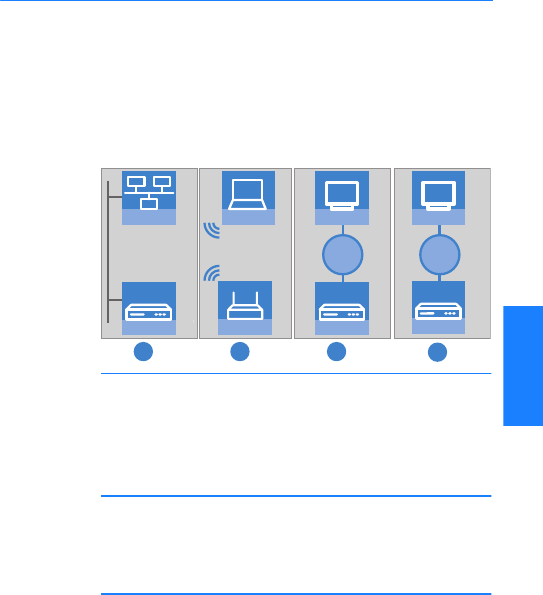
LANCOM Routeurs, Routers WLAN, Points d'Accès et Contrôleurs WLAN E Premières Étapes
5
Premières Étapes
À partir de la version LCOS 7.22, tous les points d'accès LANCOM sont
configurés en " Managed Mode " et les modules WLAN sont désactivés
par défaut. Pour cette raison, il n'est pas possible d'effectuer la première
configuration des points d'accès LANCOM via WLAN.
KVia l'interface de configuration sérielle C.
KVia une connexion ISDN D.
I
Toujours allumer l'équipement avant de démarrer votre ordinateur
pour lancer la configuration logicielle.
... avec LANconfig
KDémarrer LANconfig. Les produits LANCOM non configurés seront
automatiquement trouvés dans les réseaux locaux.
D
Si LANconfig ne peut pas trouver l'équipement, vérifiez la connexion
réseau et mettez à jour l'adresse IP de l'ordinateur de configuration
(par ex. au moyen de la ligne de commande ipconfig/renew, en réac-
tivant la connexion réseau ou en redémarrant l'ordinateur). Démarrez
ensuite de nouveau la recherche dans LANconfig.
I
Il peut arriver que LANconfig ne puisse pas trouver automatiquement
le(s) produit(s) approprié(s) dans le réseau local si un " pare-feu
d'accès à Internet " ou tout autre " pare-feu personnel " est actif sur
l'ordinateur servant à la configuration. Si votre équipement non con-
figuré ne peut pas être trouvé, désactivez le " pare-feu logiciel " pen-
dant la phase de configuration.
ROUTER
ROUTERROUTER
ACCESS POINT
LAPTOP
ISDN
LAN
123 4
PC
Outband
PC
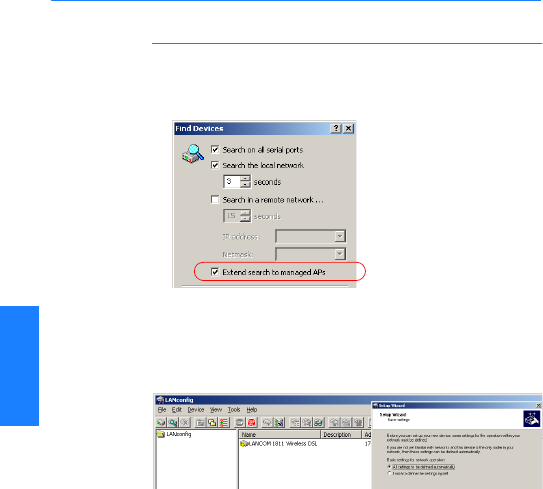
LANCOM Routeurs, Routers WLAN, Points d'Accès et Contrôleurs WLAN E Premières Étapes
6
Premières Étapes
I
Les routeurs sans fil LANCOM et les points d'accès LANCOM en "
Managed Mode " ne sont pas affichés par la fonction de recherche
d'équipement LANconfig. Pour afficher ces équipements, activez
l'option " Search for managed AP's ".
KL'assistant d'aide à la configuration (Wizard) se lance automatique-
ment. Les paramètres suivants sont définis ici:
kParamètres TCP/IP et DHCP
kRestriction d'accès à la configuration
kSelon le produit, paramétrage DSL, ADSL et/ou ISDN
KContinuez la procédure au point d.
... avec WEBconfig
KVous pouvez également démarrer le navigateur Web pour réaliser la
configuration. Le comportement des Routeurs et Points d'Accès à confi-
gurer, ainsi que leur accessibilité via un navigateur Internet dépendent du
fait que soit un serveur DHCP et serveur DNS soient déjà actifs dans le
réseau local (LAN), soit que les processus de ces deux serveurs échangent
l'attribution d'adresses IP en nom symbolique à l'intérieur du réseau local.
Client ou serveur DHCP ?
Après la mise sous tension, les produits non configurés LANCOM vérifient en
premier lieu si un serveur DHCP est déjà actif dans le réseau local (LAN). En
fonction de la situation, le produit LANCOM est capable soit de basculer sur
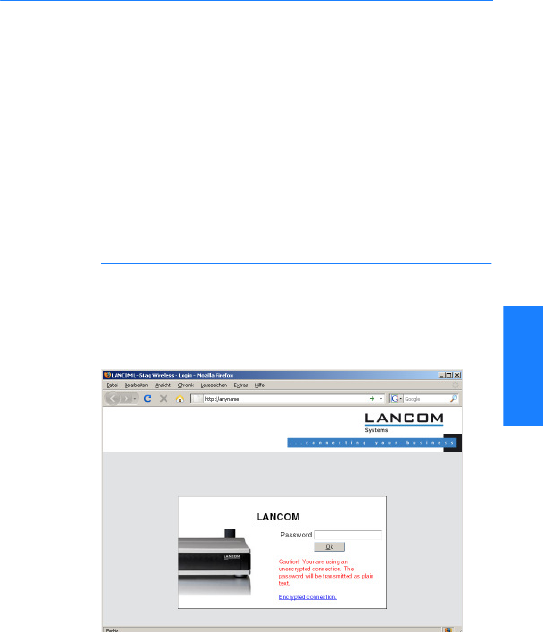
LANCOM Routeurs, Routers WLAN, Points d'Accès et Contrôleurs WLAN E Premières Étapes
7
Premières Étapes
son propre serveur DHCP, soit d'activer son mode client DHCP. En mode client,
le produit peut obtenir une adresse IP du serveur DHCP existant dans le LAN.
Réseau sans serveur DHCP
Ne s'applique pas
aux routeurs sans fil
LANCOM gérés de
manière centralisée
ou aux points
d'accès LANCOM.
Dans un réseau sans serveur DHCP, les produits LANCOM non configurés acti-
vent automatiquement, dès qu'ils sont mis sous tension, leur propre serveur
DHCP, et celui-ci assigne les adresses IP, le masque réseau et le serveur DNS
appropriés aux autres ordinateurs du réseau à condition qu'ils soient configu-
rés pour obtenir automatiquement leur adresse IP (auto-DHCP). Dans cet
environnement, le produit peut être accédé par tout ordinateur ayant sa fonc-
tion auto-DHCP activée avec un navigateur Web utilisant le nom LANCOM ou
avec l'adresse IP égale à 172.23.56.254..
I
En cas de paramètres par défaut d'usine et d'un serveur DHCP activé,
l'équipement transmet toutes les demandes DNS entrantes au serveur
Web interne. Cela signifie qu'une connexion peut facilement être éta-
blie pour configurer un produit LANCOM en saisissant tout nom dans
un navigateur Web.
Si l'ordinateur servant à la configuration n'obtient pas son adresse IP du ser-
veur DHCP LANCOM, déterminez l'adresse IP actuelle du PC (Cliquez sur
Démarrer -E Exécuter E tapez cmd, puis ipconfig dans la commande ligne
de Windows 2000, XP ou Vista ou au moyen de la commande ifconfig sur la
console LINUX). Dans ce cas, le produit LANCOM peutêtre atteint avec
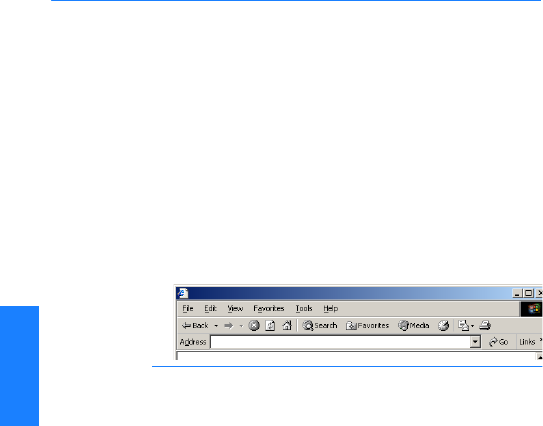
LANCOM Routeurs, Routers WLAN, Points d'Accès et Contrôleurs WLAN E Premières Étapes
8
Premières Étapes
l'adresse IP x.x.x.254 (remplacez les " x " par leurs équivalents de l'adresse IP
de l'ordinateur servant à faire la configuration du produit).
Réseau avec serveur DHCP
Si un serveur DCHP est actif dans le réseau local pour fournir des adresses IP,
un produit LANCOM non configuré arrêtera son propre serveur DHCP et bas-
culera son mode DHCP en client pour obtenir une adresse IP du serveur DHCP
actif dans le réseau local. Toutefois, cette adresse IP n'est pas connue au
départ et l'accessibilité du produit dépend alors de la résolution du nom:
KS'il y a un serveur DNS pour la résolution de nom dans le réseau local qui
transmet l'assignation d'adresses IP et de noms avec le serveur DHCP,
alors le produit LANCOM peut être accédé par le nom " LANCOM
<adresse MAC> " (par exemple « LANCOM-00a057xxxxxx »).
I
L'adresse MAC peut être trouvée sur l'étiquette apposée sur le des-
sous du produit.
KS'il n'y a pas de serveur DNS dans le réseau local, ou s'il n'est pas relié au
serveur DHCP, le produit LANCOM ne peut pas être accédé par le nom.
Dans ce cas, les options suivantes sont possibles:
kTrouvez l'adresse IP affectée par le serveur DHCP au produit LANCOM
par des outils appropriés et accédez directement au produit en utili-
sant cette adresse IP.
kEn utilisant LANconfig.
kConnectez un ordinateur avec un logiciel de type terminal via l'inter-
face de configuration sérielle au produit LANCOM.
... via l'interface série
KSi l'on ne peut pas accéder au produit LANCOM par le réseau local, con-
nectez l'ordinateur via l'interface série de configuration. Dans ce cas,
procédez à la configuration via le logiciel LANconfig ou un logiciel de
type terminal.
http://LANCOM-00a05700094A
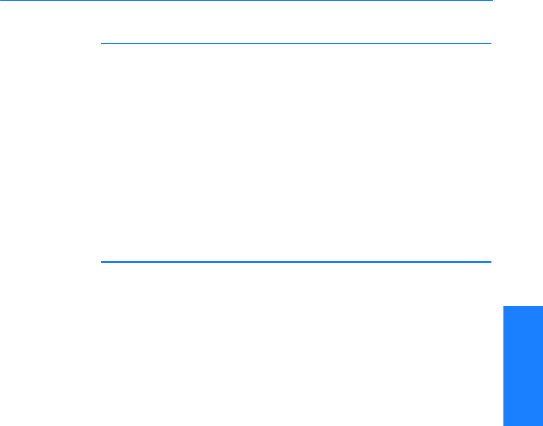
LANCOM Routeurs, Routers WLAN, Points d'Accès et Contrôleurs WLAN E Premières Étapes
9
Premières Étapes
I
Pour une configuration effectuée via un logiciel de type terminal, il
n'est pas possible d'utiliser les assistants d'aide à la configuration
(Wizard). L'option la plus recommandée est d'utiliser LANconfig.
... via une connexion commute/RNIS (configuration à distance)
KSi votre produit LANCOM est installé sur un site distant et accessible via
une connexion RNIS, vous pouvez le configurer à distance grâce au logi-
ciel LANconfig. Des informations détaillées concernant la configuration à
distance sont disponibles dans le Manuel de Référence (Reference
Manual).
... via le réseau sans fil (WLAN)
Uniquement pour
routeurs sans fil ou
points d'accès
LANCOM
I
Le cryptage WPA est activé, en usine et en standard, pour chaque rou-
teur sans fil LANCOM non configuré. Pour les équipements WLAN
gérés par le contrôleur WLAN LANCOM, les paramètres d'encryption
sont écrasés par les paramètres centraux de cryptage dans les profils
du contrôleur WLAN.
KSi votre équipement est doté d'une ou plusieures interfaces WLAN, vous
pouvez également exécuter une configuration " sans fil " à partir d'un
ordinateur équipé d'une carte WLAN.
kRouteur sans fil LANCOM: Pour utiliser une carte WLAN en vue de
connecter un routeur sans fil LANCOM en configuration sans fil, la
carte WLAN doit être programmée avec la " Preshared Key, PSK) pour
une encryption standard WPA.
kPoint d'accès LANCOM : Les interfaces WLAN des points d'accès de
LANCOM sont définies, par défaut, en mode géré " Managed Modus
", cela signifie qu'ils sont désactivés jusqu'à ce qu'un profil soit défini
par un contrôleur WAN. Pour utiliser un client WLAN en vue de con-
necter un point d'accès LANCOM en configuration sans fil, il convient
tout d'abord d'utiliser différentes méthodes de configuration afin de
réinitialiser le mode d'exploitation d'une interface WLAN en " mode
point d'accès ". Une carte WLAN peut alors accéder au point d'accès
LANCOM conformément au standard WPA PSK.
La PSK de codage standard WPA se compose de la première lettre " L
" suivie de l'adresse LAN MAC du point d'accès en caractères ASCII.
L'adresse LAN MAC d'un produit LANCOM commence toujours par la
chaîne de caractères " 00A057 ". L'adresse LAN MAC peut être trou-
vée sur l'étiquette apposée sur le dessous du produit. Utilisez unique-
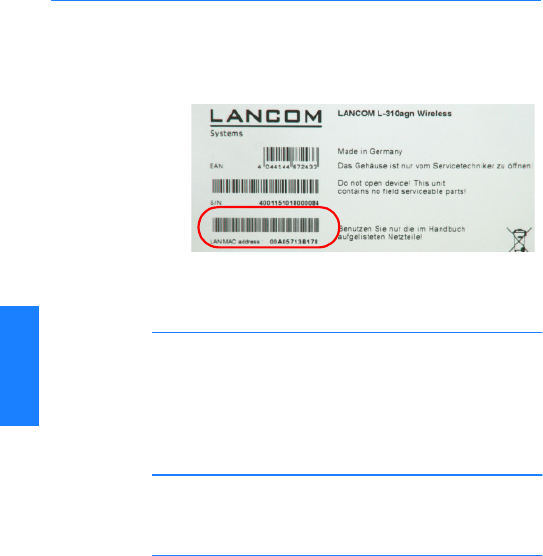
LANCOM Routeurs, Routers WLAN, Points d'Accès et Contrôleurs WLAN E Premières Étapes
10
Premières Étapes
ment le numéro marqué avec " MAC address " commençant par "
00A057 ". Les autres numéros qui peuvent être trouvés sur le dessous
des produits LANCOM ne sont pas l'adresse LAN MAC ! !
Un équipement avec une adresse LAN MAC " 00A05713B178" a donc
une PSK qui est " L00A05713B178". Cette clé est entrée dans la con-
figuration " WPA or Private WEP settings " de l'équipement comme
'Key 1/Passphrase' pour chaque réseau WLAN logique.
I
Après le premier enregistrement, modifiez la PSK WPA pour vous
assurer que vous disposez d'une connexion sécurisée. Consultez le
manuel de l'équipement ou le manuel de référence LCOS pour de plus
amples informations à propos des clés sécurisées et des phrases de
passe.
d
Les assistants de configuration
I
Lors de l'installation de chaque équipement LANCOM, exécutez
l'assistant de configuration pour les paramètres de base puis conti-
nuez avec les réglages de la vérification de la sécurité (check security
settings) de l'assistant d'aide à la configuration (Setup Wizard).
C
Si vous changez le cryptage WLAN (par exemple WPA) de l'équipem-
ent avec les assistants d'aide à la configuration (Setup Wizards) dans
une configuration sans fil, vous devez aussi ajuster le codage appro-
prié de la carte WLAN de l'ordinateur servant à la configuration.
... avec LANconfig
KQuand vous utilisez le logiciel LANconfig, lancez les assistants d'aide à la
configuration (par exemple pour les connexions Internet, les couplages de
réseaux locaux LAN , ou l'accès aux services distants (Remote Access Ser-
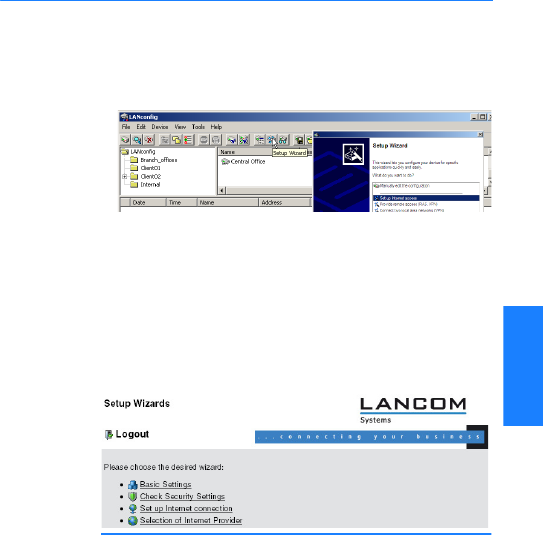
LANCOM Routeurs, Routers WLAN, Points d'Accès et Contrôleurs WLAN E Premières Étapes
11
Premières Étapes
vice, RAS). Choisissez votre équipement dans la fenêtre de sélection et cli-
quez sur le bouton de l'assistant de configuration ou utilisez la barre de
menu pour accéder à l'assistant des outils de configuration.
... avec WEBconfig
KQuand vous utilisez le logiciel WEBconfig, vous pouvez également conti-
nuer le paramétrage en démarrant les assistants d'aide à la configuration
(par exemple pour les connexions Internet, les couplages de réseaux
locaux LAN , ou l'accès aux services distants (Remote Access Service,
RAS). Pour ce faire, cliquez sur l'entrée correspondante dans la configu-
ration Web. Ne changez pas le nom de l'utilisateur (user name vide) de la
fenêtre du login et entrez un mot de passe (password) approprié. S'il n'y
pas un mot de passe défini, la configuration Web apparaîtra directement.
Assistant d'aide à la
configuration sous
WEBconfig
I
Dans certains cas, il n'est pas possible d'utiliser les assistants d'aide
à la configuration pour toutes les fonctions de l'équipement. Si néces-
saire, utilisez le logiciel LANconfig pour une configuration plus souple
et plus approfondie.
e
Comment puis-je remettre un équipement à zéro
(reset)?
Si vous avez configuré votre produit LANCOM sans tenir compte de réglages
existants, ou si une connexion à la configuration du produit n'a pas abouti,
Assistant d'aide à la
configuration avec LAN-
config
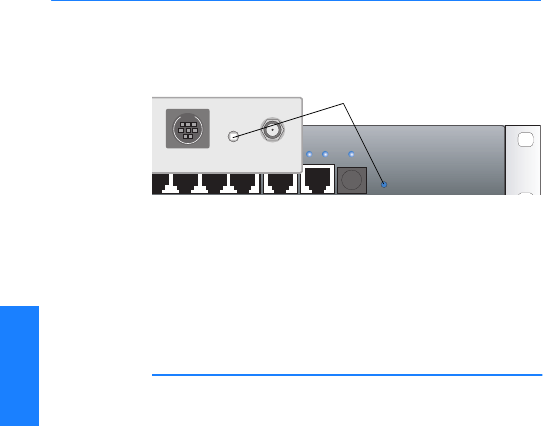
LANCOM Routeurs, Routers WLAN, Points d'Accès et Contrôleurs WLAN E Premières Étapes
12
Premières Étapes
vous pouvez restaurer les réglages par défaut d'usine de votre produit avec
une remise à zéro (RAZ - reset).
Le bouton de réinitialisation offre deux fonctions de base -- démarrage et réi-
nitialisation (retour aux paramètres d'usine) -- elles sont activées en appuyant
sur le bouton pendant un temps plus ou moins long. Un paramétrage adapté
permet de contrôler le comportement du bouton de réinitialisation.
WEBconfig: LCOS menu tree E Setup E Config
KReset button (Bouton de réinitialisation)
Cette option contrôle le comportement du bouton de réinitialisation
lorsqu'il est utilisé:
kIgnore (Ignorer) : Le bouton n'est pas pris en compte.
D
Soyez attentif à ce qui suit : Les paramètres " Ignore " ou " Boot only
" rendent impossible la réinitialisation de la configuration d'usine. En
cas de perte du mot de passe d'un équipement ayant ces paramètres,
il est impossible d'accéder à la configuration ! Dans ce cas, l'interface
série de communication peut être utilisée pour charger une nouvelle
version du firmware dans l'équipement. Cela réinitialise les paramètr-
es d'usine et détruit la précédente configuration. Les instructions de
chargement du firmware au travers de l'interface série de configura-
tion se trouvent dans le manuel de référence LCOS.
kBoot only : En cas de paramétrage correct, il est possible de contrôler
le fonctionnement du bouton " reset ". Dans ce cas, le bouton est
ignoré ou une pression sur le bouton affiche un redémarrage, quelle
que soit la durée de la pression sur le bouton.
kReset ou boot (configuration standard) :
Un actionnement de moins de 5 secondes entraîne un redémarrage.
Un actionnement de plus de 5 secondes jusqu'à ce que toutes les DEL
de l'appareil s'allument une première fois entraîne le démarrage avec
effacement de la configuration spécifique à l'utilisateur. Si une confi-
guration standard spécifique au client est mémorisée dans l'appareil,
LANCOM 8011 VPN
WAN ISDN COM
ETH4 ETH3 ETH2 ETH1
Reset
Config(COM)
Antenna Main
Bouton Reset (sur la face arrière ou avant en
fonction du modèle)
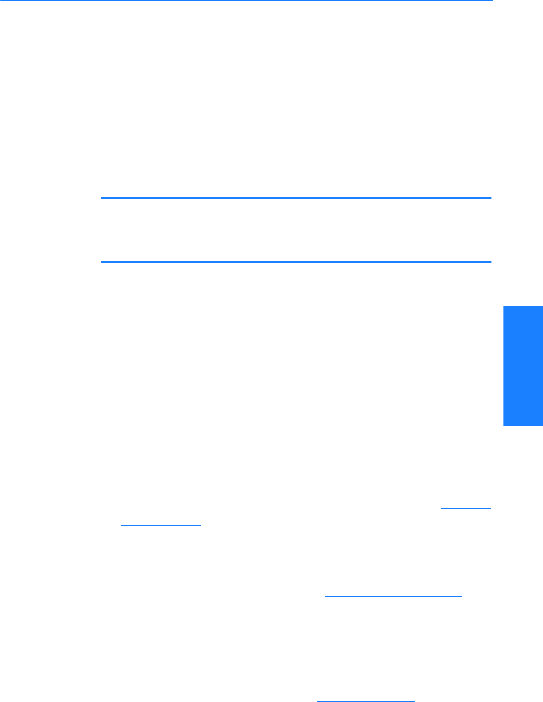
LANCOM Routeurs, Routers WLAN, Points d'Accès et Contrôleurs WLAN E Premières Étapes
13
Premières Étapes
celle-ci est chargée. Si ce n'est pas le cas, la configuration d'usine
LANCOM est chargée.
Un actionnement de plus de 15 secondes jusqu'à ce que toutes les
DEL de l'appareil s'allument une seconde fois entraîne le démarrage
avec effacement de la configuration spécifique à l'utilisateur. Si une
configuration Rollout est mémorisée dans l'appareil, celle-ci est char-
gée. Si ce n'est pas le cas, la configuration d'usine LANCOM est char-
gée.
D
Après avoir effectué la remise à zéro, l'équipement démarre avec les
réglages par défaut d'usine et tous les paramètres sont perdus. Si pos-
sible, sauvegardez la configuration actuelle avant la RAZ.
I
Veuillez noter que les réglages du chiffrage WLAN de l'équipement
seront perdus dans le cas d'une remise à zéro (reset). Après la réinit-
ialisation, vous pouvez uniquement accéder au routeur LANCOM
WLAN en exécutant une configuration et en saisissant la clé PSK pour
WPA dans la carte WLAN. Après une réinitialisation, le point d'accès
LANCOM revient en " Managed Mode ", ce qui implique que la con-
figuration ne peut pas être directement accédée via l'interface WLAN !
f
Information supplémetaires et assistance
Nos services en ligne sont accessibles en permanence si vous avez des ques-
tions relatives au contenu de cette documentation ou si avez besoin d'une
assistance supplémentaire:
KEn ce qui concerne la partie Service & Support à l'adresse www.lan-
com.eu/support où de nombreuses réponses peuvent être trouvées dans
la " Knowledge Data Base " LANCOM (base de données connaissance)
avec recherche de contenu en texte plein et par produit, ainsi que les
numéros de téléphone et les adresses de contact.
KDans l'espace de téléchargement sur www.lancom.eu/download, vous
pouvez télécharger tous les éléments s'appliquant à l'ensemble des pro-
duits, tels que le système de gestion LANCOM LCMS, ainsi que la docu-
mentation LCOS.
KLes téléchargements spécifiques aux produits tels que les versions de pro-
giciels ou de chargeur actuelles, ainsi que les archives de progiciels figu-
rent dans le portail myLANCOM sous www.mylancom.eu.
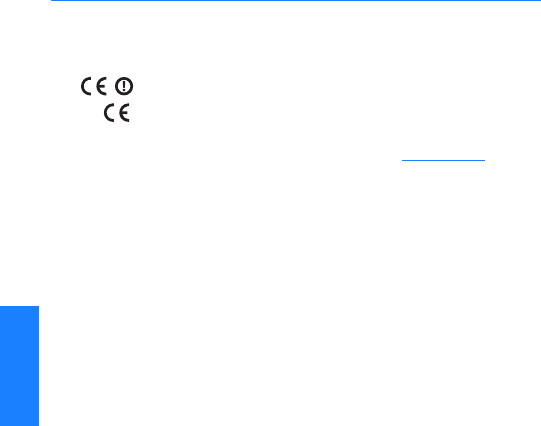
LANCOM Routeurs, Routers WLAN, Points d'Accès et Contrôleurs WLAN E Premières Étapes
14
Premières Étapes
Déclaration de conformité CE
Par la présente, LANCOM déclare que les appareils décrits dans la présente
documentation satisfont aux exigences fondamentales et autres prescriptions
importantes de la directive 1999/5/CE.
Vous trouverez la déclaration de conformité CE pour votre appareil dans
l’espace produits correspondant du site Internet (www.lancom.eu).
Remarque concernant le recyclage
A sa mise au rebut, ce produit doit faire l'objet d'une élimination conforme
aux prescriptions applicables en matière d'élimination des déchets électroni-
ques dans votre circonscription, votre région ou votre pays.
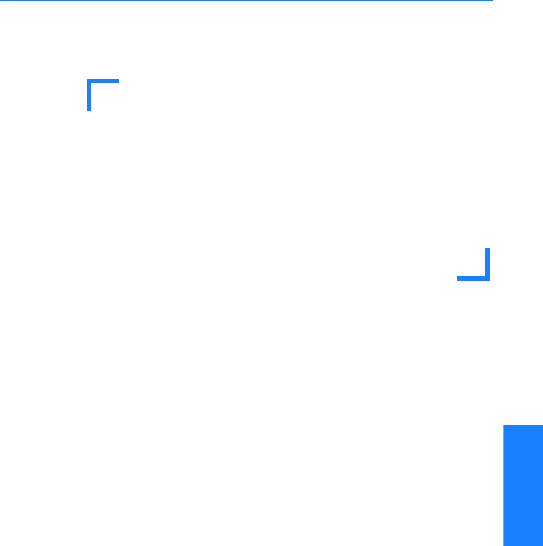
LANCOM Router, Router WLAN, Access Point e Controller WLAN K Primi passi
1
Primi passi
Primi passi
La documentazione completa relativa al dispositivo è composta delle seguenti
parti:
KQuesta Guida introduttiva si rivolge agli utenti che già dispongono di
nozioni sull'installazione di componenti di rete e router e che hanno
familiarità con il funzionamento dei server DHCP e DNS e con
l'impostazione degli indirizzi TCP/IP.
KIl manuale utente (User Manual), oppure, a seconda del modello, la
guida rapida hardware (Hardware Quick Reference), contiene tutte le
informazioni necessarie alla messa in funzione del dispositivo. Inoltre, è
presente un elenco di tutte le specifiche tecniche importanti.
KNel PBX functions manual (Manuale PABX) è presente una guida
dettagliata per la configurazione di un Router VoIP LANCOM come
centrale telefonica. Inoltre, nel manuale viene descritta la procedura di
collegamento dei dispositivi e fornite le istruzioni più importanti per
l'utente.
KReference manual (Manuale di riferimento) completa User manual,
affrontando in modo approfondito alcuni argomenti sul sistema operativo
LANCOM LCOS, validi anche per altri modelli del dispositivo.
KMenu Reference Guide (Guida di riferimento menu) descrive tutti i
parametri di LCOS, il sistema operativo dei dispositivi LANCOM. Questa
descrizione agevola all'utente la configurazione dei dispositivi tramite
WEBconfig o dalla console (Telnet).
In questa breve introduzione vengono fornite le risposte alle seguenti
domande:
KQuale software occorre installare per la configurazione?
KCome si collega il dispositivo?
KCome si comunica con il dispositivo tramite LANconfig, WEBconfig, o
l'interfaccia seriale?
KCome si accede alla procedura di installazione guidata, ad esempio
per impostare l'accesso a Internet?
KCome si esegue un reset del dispositivo?
KDove è possibile trovare ulteriori informazioni e supporto?
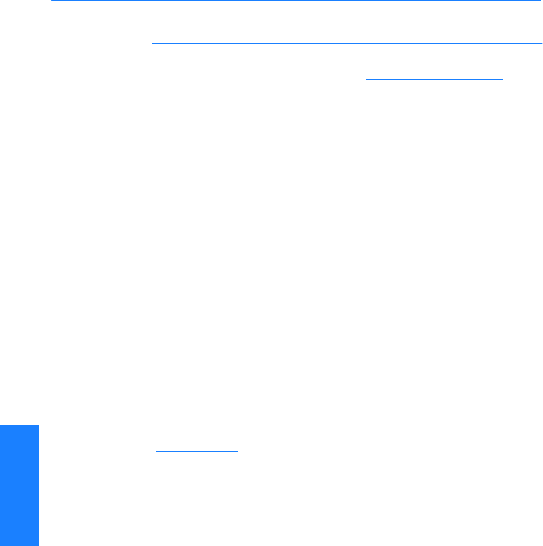
LANCOM Router, Router WLAN, Access Point e Controller WLAN K Primi passi
2
Primi passi
I
Tutti i documenti che non sono acclusi in forma stampata sono
disponibili come PDF all'indirizzo www.lancom.eu/download oppure
sul supporto dati allegato.
Avvertenze di sicurezza
La presente documentazione contiene avvertenze che è necessario rispettare
per la sicurezza personale e al fine di evitare danni materiali.
Utilizzo conforme
Utilizzare i dispositivi solo secondo quanto descritto nella documentazione
allegata. Rispettare in particolare tutti gli avvisi e i suggerimenti di sicurezza.
Utilizzare solo componenti e dispositivi di terze parti consigliati o consentiti
dal produttore.
Tensione di alimentazione
Ad alcuni dispositivi l'alimentazione viene fornita mediante un cavo di rete
(Power-over-Ethernet: PoE). Seguire sempre le istruzioni riportate sul retro del
dispositivo.
Utilizzare esclusivamente l'alimentatore raffigurato nella scheda tecnica.
L'utilizzo di un alimentatore inadeguato può causare danni a persone o cose.
La scheda tecnica può essere scaricata dal sito web di LANCOM
(www.lancom.eu).
Installazione, montaggio e messa in funzione
Rispettare i suggerimenti di installazione relativi a condizioni ambientali,
impilamento ecc. riportati nei dati tecnici del manuale utente o della guida
rapida hardware.
Alcuni dispositivi, come i modem ADSL integrati, possono surriscaldarsi note-
volmente durante il funzionamento. Soprattutto per questi modelli è necessa-
rio non superare la temperatura ambientale massima di 35°C e assicurare una
ventilazione adeguata. Non impilare i dispositivi e proteggerli dai raggi solari
diretti.
Le antenne devono essere montate o sostituite solamente a dispositivo
spento. Il montaggio o smontaggio dell'antenna a dispositivo acceso può
danneggiare il modulo WLAN. Se si utilizzano antenne da esterno (outdoor),
rispettare le istruzioni di installazione e messa a terra, presenti nella guida
"LANCOM Outdoor Wireless Guide".
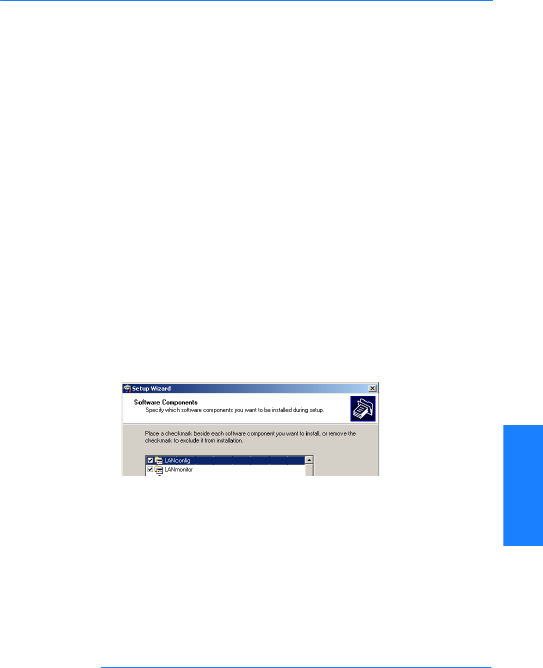
LANCOM Router, Router WLAN, Access Point e Controller WLAN K Primi passi
3
Primi passi
Norme di sicurezza generali
Il presente dispositivo viene azionato con l'elettricità. Rispettare rigorosa-
mente i requisiti di sicurezza descritti nelle istruzioni per l'uso relativi alle ten-
sioni da applicare.
Azionare esclusivamente parti non danneggiate. Attivare un dispositivo sol-
tanto quando lo chassis è chiuso.
L'apertura dello chassis è riservata esclusivamente ai tecnici autorizzati dal
produttore. Non inserire mai oggetti appuntiti (piccoli cacciaviti, fili metallici
o simili) all'interno del prodotto. Vi è il pericolo di scossa elettrica.
Le eventuali operazioni necessarie per l'installazione elettrica dovranno essere
eseguite esclusivamente da tecnici specializzati e appositamente formati.
Controllare che l'installazione elettrica rispetti le norme di sicurezza locali e
nazionali.
a
Installazione del software
KSe si utilizza un computer Windows per la configurazione, installare
LANCOM sistema gestione LCMS (LANconfig e LANmonitor sul CD in
dotazione).
KPer altri sistemi operativi è possibile utilizzare in alternativa un browser
Web.
b
Installazione e collegamento del dispositivo
KInstallare/montare il dispositivo seguendo le relative istruzioni sulle
condizioni ambientali, le possibilità di impilamento ecc. descritte nelle
specifiche tecniche di user manual oppure guida rapida hardware.
KPer i dispositivi Wireless LANCOM è possibile eventualmente montare/
collegare antenne supplementari.
KCollegare le connessioni LAN e WAN alle postazioni corrispondenti.
C
Durante il collegamento alle interfacce Ethernet, controllare che i due
dispositivi connessi (ad es. switch e LANCOM) adottino la medesima
impostazione per Auto Mode (modalità automatica). Se un LANCOM
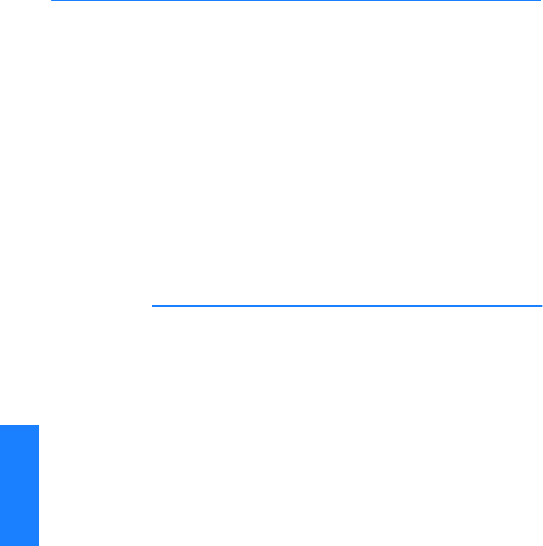
LANCOM Router, Router WLAN, Access Point e Controller WLAN K Primi passi
4
Primi passi
viene azionato da uno switch che non supporta Auto Mode oppure se
la stessa è stata disattivata nello switch, dovrà essere disattivata
anche in LANCOM (per impostazione predefinita Auto Mode è
attivata). In presenza di impostazioni diverse, possono verificarsi degli
errori di trasmissione immediatamente oppure in seguito (dopo
qualche giorno).
KProvvedere all'alimentazione elettrica del dispositivo (tramite
l'alimentatore o il cavo di alimentazione incluso) ed eventualmente
attivare il dispositivo mediante un interruttore di alimentazione.
c
Ricerca e configurazione di dispositivi
Per configurare un router, un router wireless, un access point o un WLAN
controller LANCOM, è possibile adottare uno dei seguenti metodi (se il
modello dispone della relativa interfaccia):
I
Se nella rete viene utilizzato un controller WLAN LANCOM, tutti gli
access point della rete dovrebbero configurarsi in automatico. Per
ulteriori informazioni, consultare il manuale utente del controller
WLAN LANCOM.
KConfigurazione tramite rete locale (LAN) A;
Solamente per
router wireless
LANCOM
KConfigurazione tramite rete wireless (WLAN) B, se sul dispositivo con
interfaccia wireless e sul PC di configurazione è impostata correttamente
o è disattivata la crittografia WLAN, ad esempio WEP.
A partire da LCOS 7.22, tutti i nuovi Access point LANCOM verranno forniti
con l'impostazione "Managed Mode" e i moduli WLAN saranno
disattivati. Pertanto, la prima configurazione di un Access point LANCOM
non potrà essere eseguita attraverso un collegamento WLAN.
KConfigurazione tramite l'interfaccia seriale di configurazione C;
KConfigurazione tramite una connessione ISDN D.
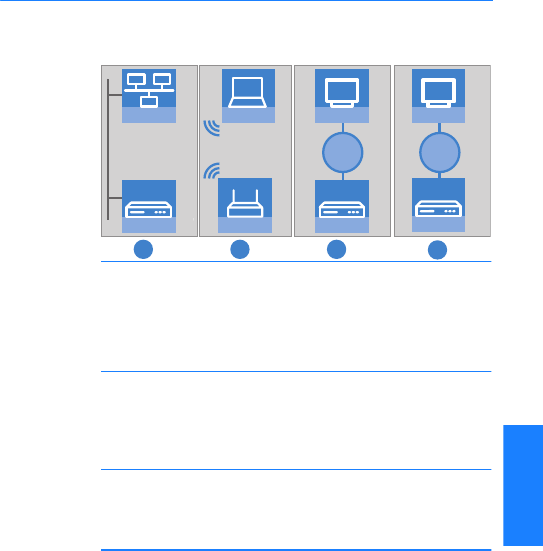
LANCOM Router, Router WLAN, Access Point e Controller WLAN K Primi passi
5
Primi passi
I
Prima di eseguire la configurazione sul Pc, è necessario accendere il
dispositivo.
... Configurazione tramite LANconfig
KAvviare LANconfig. I dispositivi LANCOM non configurati vengono
rilevati automaticamente nella rete locale.
D
Se LANconfig non riesce a rilevare il dispositivo, verificare la
connessione di rete e aggiornare l'indirizzo IP del Pc dal quale si sta
eseguendo la configurazione (ad es. utilizzando ipconfig/renew,
riattivando la connessione di rete o riavviando il computer). Avviare
nuovamente la procedura di ricerca di LANconfig.
I
Se sul computer è attivato un firewall per la connessione a Internet o
un altro tipo di firewall personale, è possibile che LANconfig non rilevi
i dispositivi presenti nella LAN. In questo caso, disattivare il firewall
fino al termine della procedura di configurazione.
I
A seconda delle impostazioni in uso, i Router Wireless LANCOM e
Access point LANCOM configurati nel "Managed Mode" non
verranno visualizzati dalla ricerca di LANconfig. Per includere questi
ROUTER
ROUTERROUTER
ACCESS POINT
LAPTOP
ISDN
LAN
12 3 4
PC
Outband
PC
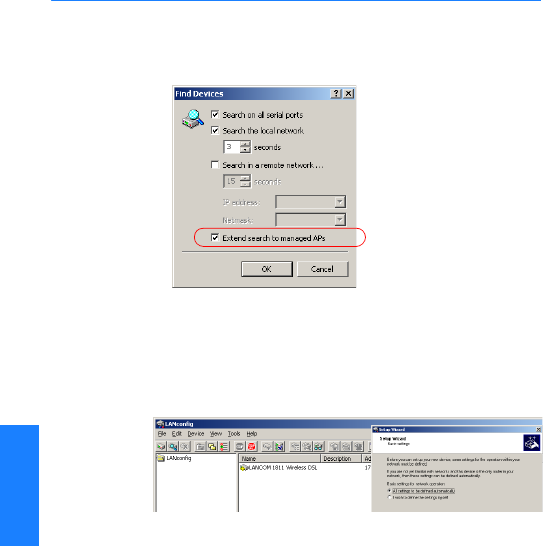
LANCOM Router, Router WLAN, Access Point e Controller WLAN K Primi passi
6
Primi passi
dispositivi nella ricerca, prima di avviarla selezionare l'opzione
'Extend search to managed APs'.
KAnche Basic Settings Wizard (procedura guidata per la configurazione
di base) si avvia automaticamente. Durante la procedura vengono
impostati i seguenti parametri:
kimpostazioni TCP/IP e DHCP;
klimitazioni per l'accesso alla configurazione;
kin base al modello, connessione DSL, ADSL e/o ISDN.
KProseguire dal punto d della descrizione.
... Configurazione tramite WEBconfig
KIn alternativa, è possibile avviare il browser Web alternativo per
eseguire la configurazione. Per configurare i router e gli access point da
un browser Web, è necessario che nella LAN siano già attivi i server DHCP
e DNS. Inoltre, questi due processi del server devono scambiare tra loro
l'assegnazione degli indirizzi IP sotto forma di nomi simbolici nella LAN.
DHCP: client o server?
Dopo l'attivazione, i dispositivi LANCOM non configurati verificano
innanzitutto se nella LAN è già attivo un server DHCP. A seconda della
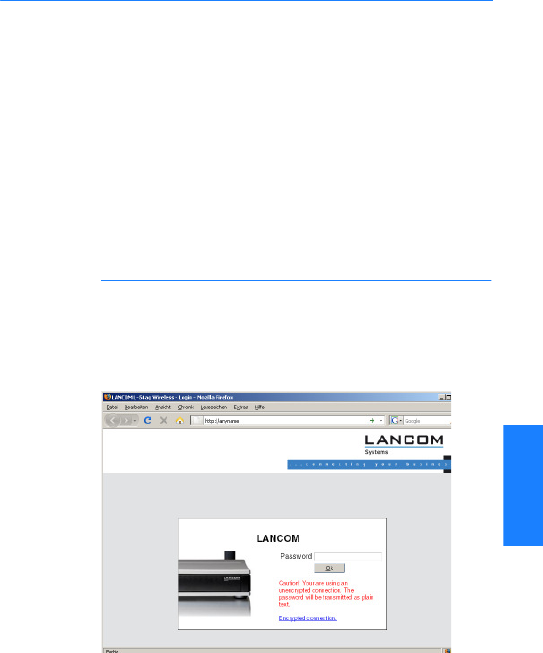
LANCOM Router, Router WLAN, Access Point e Controller WLAN K Primi passi
7
Primi passi
situazione, il dispositivo può attivare un proprio server DHCP o una modalità
client DHCP. In questa seconda modalità operativa, il dispositivo può ricevere
un indirizzo IP da un server DHCP già presente nella LAN.
Rete senza server DHCP
Non adatta a
Router Wireless
LANCOM o Access
point LANCOM
gestiti centralmente
In una rete priva di server DHCP, i dispositivi LANCOM non configurati attivano
automaticamente dopo l'avvio il proprio servizio server DHCP e assegnano gli
indirizzi IP, le maschere gateway e i server DNS ad altri computer collegati in
rete, purché questi siano impostati per il riferimento automatico agli indirizzi
IP (DHCP automatico). In tale situazione, è possibile comunicare con il
dispositivo tramite il browser Web da qualsiasi computer dotato della
funzione di DHCP automatico, utilizzando il nome LANCOM o l'indirizzo IP
172.23.56.254.
I
Nelle condizioni di consegna dalla fabbrica (server DHCP attivato), il
dispositivo inoltra tutte le richieste DNS in entrata al server Web
interno. In tal modo, i LANCOM non configurati possono essere
richiamati e azionati semplicemente inserendo un nome a piacere nel
browser Web.
Se il computer di configurazione non riceve il proprio indirizzo IP dal server
DHCP LANCOM, determinare l'indirizzo IP attuale del computer (selezionando
Start E Esegui E cmd , infine digitando il comando ipconfig nel prompt
dei comandi di Windows 2000, Windows XP o Windows Vista, oppure il
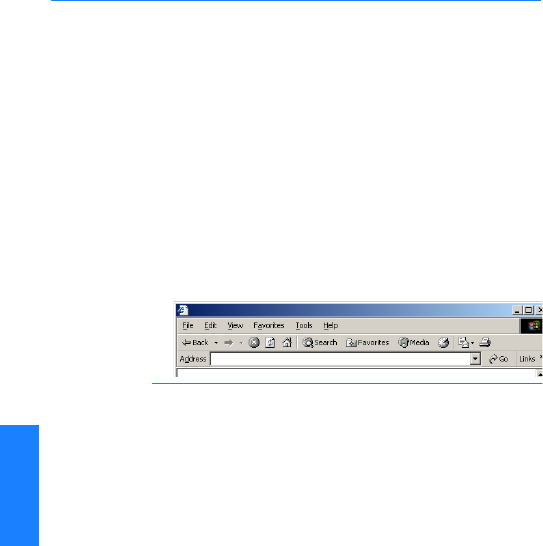
LANCOM Router, Router WLAN, Access Point e Controller WLAN K Primi passi
8
Primi passi
comando ifconfig nella console di Linux). In questo modo si accede a
LANCOM all'indirizzo x.x.x.254, dove le "x" rappresentano i primi tre blocchi
dell'indirizzo IP del PC di configurazione.
Rete con server DHCP
Se nella LAN è attivo un server DHCP per l'assegnazione degli indirizzi IP, un
dispositivo LANCOM non configurato disattiva il proprio server DHCP, passa
alla modalità client DHCP e ottiene un indirizzo IP dal server DHCP della rete
LAN. Inizialmente, tuttavia, questo indirizzo non è noto, quindi la disponibilità
del dispositivo dipende dalla risoluzione dei nomi:
KSe nella LAN è presente anche un server DNS per la risoluzione dei nomi
e questo server scambia con il server DHCP l'assegnazione degli indirizzi
IP ai nomi, è possibile accedere al dispositivo utilizzando il nome "
LANCOM-<indirizzo MAC>", ad esempio "LANCOM-00a057xxxxxx".
I
Gli indirizzi MAC sono riportati su un adesivo posto sulla parte
inferiore del dispositivo.
KSe nella LAN non è presente alcun server DNS o se tale server non è
accoppiato al server DHCP, non è possibile accedere al dispositivo tramite
il nome. In questo caso è possibile procedere in uno dei modi seguenti:
kUtilizzare appositi strumenti per rendere disponibili gli indirizzi IP
assegnati dal server DHCP al dispositivo LANCOM e poter comunicare
con il dispositivo direttamente tramite questo indirizzo IP.
kUtilizzare LANconfig.
kTramite l'interfaccia seriale di configurazione, collegare al dispositivo
un computer dotato di programma terminale.
... Configurazione tramite interfaccia seriale
KSe non è stato impostato alcun accesso al dispositivo dalla rete LAN, è
necessario collegare il Pc tramite l'interfaccia seriale di
comunicazione ed eseguire la configurazione utilizzando LANconfig o
un programma terminale.
http://LANCOM-00a05700094A
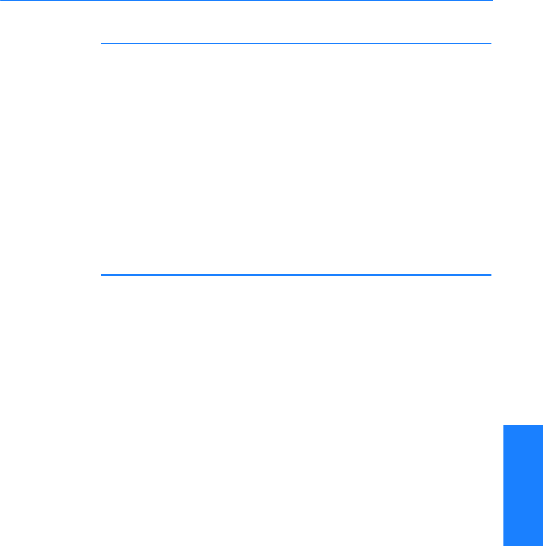
LANCOM Router, Router WLAN, Access Point e Controller WLAN K Primi passi
9
Primi passi
I
Se si configura il dispositivo con un programma emulazione terminale
attraverso la porta seriale non è disponibile alcuna procedura di
installazione guidata. Anche in questo caso il metodo più semplice è
l'utilizzo di LANconfig.
... Configurazione tramite connessione remota/ISDN
(configurazione remota)
KSe è possibile accedere al dispositivo tramite una connessione ISDN, è
possibile anche configurarlo in remoto utilizzando LANconfig. Ulteriori
informazioni sulla configurazione remota sono presenti in Reference
Manual.
Solo per Router
Wireless LANCOM e
Access point
LANCOM
... Configurazione tramite rete wireless (WLAN)
I
Per impostazione di fabbrica, tutti i Router Wireless LANCOM non
configurati vengono forniti con la crittografia WPA attivata. Nelle
interfacce WLAN, se il dispositivo viene gestito da un controller WLAN
LANCOM, la crittografia WLAN viene preconfigurata dalle
impostazioni del profilo del controller WLAN.
KSe il dispositivo è dotato di una o più interfacce WLAN, è possibile
configurarlo anche in "modalità wireless" da un Pc che dispone di una
scheda WLAN.
kRouter Wireless LANCOM: per creare una connessione wireless a un
nuovo Router Wireless LANCOM tramite scheda WLAN, nella scheda
deve essere inserita la Preshared Key (PSK) per la cifratura WPA
standard.
kAccess point LANCOM: per impostazione predefinita, le interfacce
WLAN di Access point LANCOM sono impostate su "Managed Mode"
e pertanto sono disattivate dal Controller WLAN fino all'assegnazione
di un profilo. Per creare una connessione a un nuovo Access point
LANCOM tramite scheda WLAN ed effettuare la configurazione
wireless: all'interno di una delle procedure di configurazione,
impostare la modalità operativa di un'interfaccia WLAN su "Access
Point Mode". Quindi, una scheda WLAN con PSK di tipo WPA
standard può accedere a Access point LANCOM.
La Preshared Key per la crittografia WPA standard è costituita dalla
lettera iniziale "L", seguita dall'indirizzo MAC-LAN dell'access point in
caratteri ASCII. Gli indirizzi MAC-LAN dei dispositivi LANCOM iniziano
sempre con la stringa "00A057". L'indirizzo MAC-LAN è indicato su
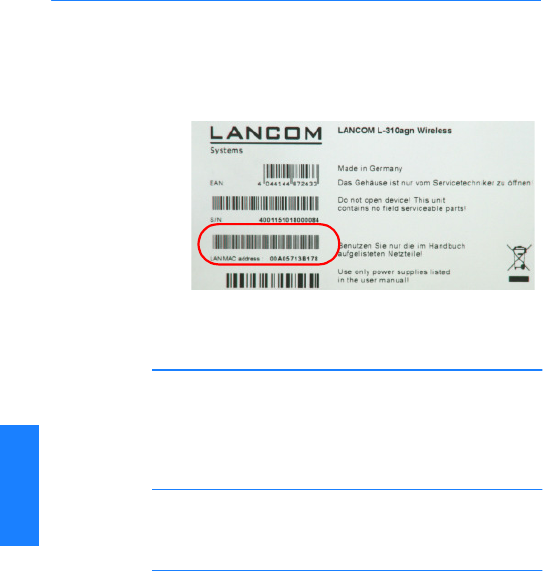
LANCOM Router, Router WLAN, Access Point e Controller WLAN K Primi passi
10
Primi passi
un adesivo apposto sulla parte inferiore del dispositivo. Utilizzare solo
il numero contrassegnato come "LAN MAC address", che inizia con
"00A057". Gli eventuali altri numeri indicati non rappresentano
l'indirizzo MAC-LAN.
Per un dispositivo avente l'indirizzo MAC-LAN "00A05713B178", la
Preshared Key sarà "L00A05713B178". Questa chiave si trova nelle
'WPA or private WEP settings' del dispositivo per ogni rete logica
WLAN come 'Key 1/Passphrase'.
I
Modificare la Preshared Key per WPA dopo il primo accesso, al fine di
assicurare una connessione sicura. Suggerimenti su chiavi e
passphrase sicure si trovano nel manuale del dispositivo oppure nel
Reference Manual di LCOS.
d
Procedure di installazione guidata
I
All'inizio dell'installazione, per ogni dispositivo è necessario eseguire
la procedura guidata Basic settings (Configurazione di base), quindi
la procedura guidata Check security settings (Controllo
impostazioni di sicurezza).
C
Se durante una configurazione wireless si desidera modificare la
crittografia WLAN (ad esempio WEP) dall'interfaccia WLAN tramite la
procedura guidata di configurazione, è necessario modificare anche la
codifica WLAN corrispondente nella scheda WLAN del Pc di
configurazione.
... Configurazione tramite LANconfig
KCon LANconfig è possibile avviare il Setup Wizard per eseguire altre
impostazioni, ad esempio l'accesso a Internet, l'accoppiamento alla LAN
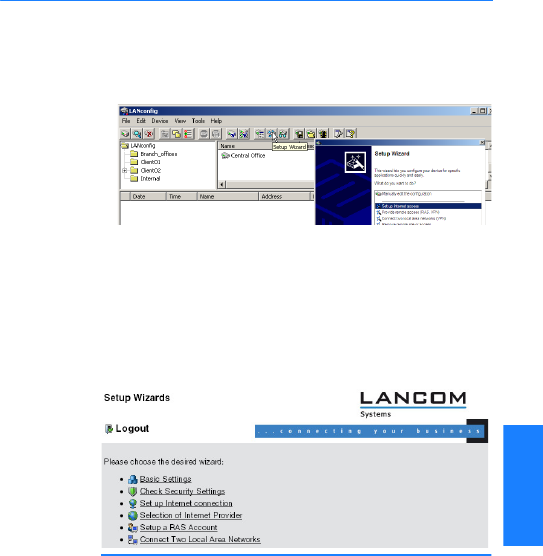
LANCOM Router, Router WLAN, Access Point e Controller WLAN K Primi passi
11
Primi passi
o il servizio di accesso remoto (RAS). Nella finestra di selezione,
evidenziare il dispositivo e scegliere il pulsante Setup Wizard oppure
nella barra dei menu, selezionare Tools E Setup Wizard.
... Configurazione tramite WEBconfig
KAnche con WEBconfig è possibile avviare i Setup Wizards per eseguire
altre impostazioni, ad esempio l'accesso a Internet, l'accoppiamento alla
LAN o il servizio di accesso remoto (RAS). Fare clic sulla relativa voce nella
schermata di avvio della configurazione Web. Nella finestra di login,
lasciare vuota la casella del nome utente e inserire la password impostata.
Se nel dispositivo non è stata impostata alcuna password, viene aperta
direttamente la configurazione Web.
Setup Wizards di
WEBconfig
I
I Setup Wizards disponibili in WEBconfig non permettono di
impostare tutte le funzioni del dispositivo. È opportuno quindi
utilizzare LANconfig per eseguire una configurazione più completa.
e
Come eseguire un reset del dispositivo
Se è necessario configurare nuovamente il dispositivo, indipendentemente
dalle impostazioni già effettuate, oppure se non è stata instaurata alcuna
Setup Wizards di
LANconfig
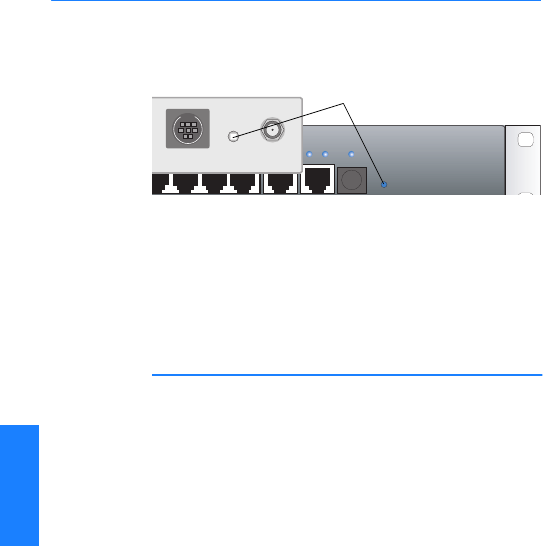
LANCOM Router, Router WLAN, Access Point e Controller WLAN K Primi passi
12
Primi passi
comunicazione con la configurazione del dispositivo, è possibile ripristinare le
impostazioni predefinite eseguendo un reset del dispositivo.
Il tasto Reset può assumere due funzioni diverse. La funzione Boot (riavvio) e
la funzione Reset (ripristino impostazioni di fabbrica) dipendono dalla durata
della pressione del tasto. Con un'impostazione corrispondente è possibile
controllare il comportamento del tasto Reset:
WEBconfig: LCOS Menu Tree E Setup E Config
KReset-button
Con questa opzione viene impostato il comportamento del pulsante
Reset:
kIgnore: la pressione del tasto viene ignorata.
D
Attenzione: Con l'impostazione "Ignore" o "Boot only" non è
possibile resettare il dispositivo alle impostazioni di fabbrica. Se non
si è a conoscenza della password di configurazione del dispositivo,
non sarà più possibile accedervi. In questo caso, utilizzare l'interfaccia
di configurazione seriale del dispositivo per caricare il nuovo
firmware: verranno ripristinate le impostazioni di fabbrica e la
configurazione attuale verrà persa. Le indicazioni sul caricamento di
un nuovo firmware dall'interfaccia di configurazione seriale sono
riportate nel LCOS Reference Manual.
kBoot-only: premendo il tasto il dispositivo viene riavviato, a
prescindere dalla durata della pressione.
kReset-or-boot (impostazione predefinita):
Premere per meno di 5 secondi per riavviare.
Una pressione superiore a 5 secondi, fino alla prima illuminazione di
tutti i LED del dispositivo, porta al riavvio con eliminazione della
configurazione definita dall'utente. Se nel dispositivo sono state
salvate delle impostazioni predefinite specifiche dell'utente, allora
LANCOM 8011 VPN
WAN ISDN COM
ETH4 ETH3 ETH2 ETH1
Reset
Config(COM)
Antenna Main
Pulsante di reset (situato sulla parte
anteriore o posteriore, in base al
modello)
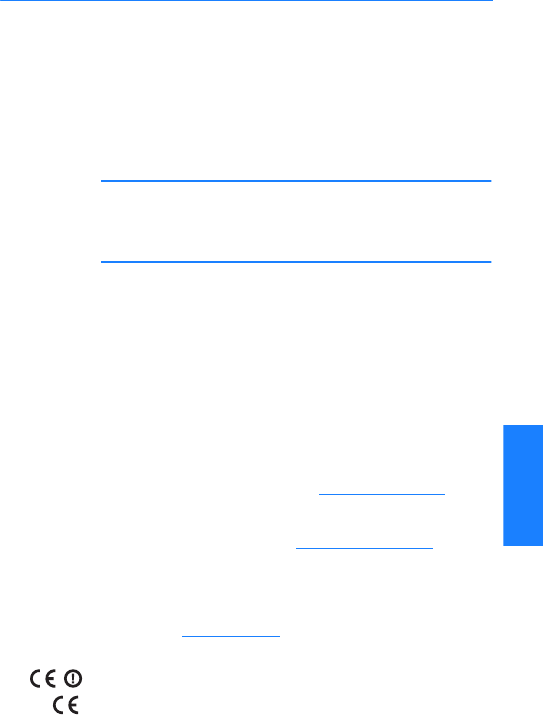
LANCOM Router, Router WLAN, Access Point e Controller WLAN K Primi passi
13
Primi passi
verranno caricate, altrimenti si applicheranno le impostazioni di
fabbrica di LANCOM.
Una pressione superiore a 15 secondi, fino alla seconda illuminazione
di tutti i LED del dispositivo, porta al riavvio con eliminazione della
configurazione definita dall'utente. Se nel dispositivo è salvata una
configurazione rollout, allora verrà caricata, altrimenti si
applicheranno le impostazioni di fabbrica di LANCOM.
C
Dopo il riavvio, il dispositivo si avvia in modalità non configurata,
quindi tutte le impostazioni precedenti andranno perse. Prima di
eseguire il reset, si consiglia di salvare la configurazione del
dispositivo (se possibile).
I
In caso di reset, andranno perdute anche le impostazioni di
crittografia WLAN definite nel dispositivo. La configurazione wireless
di un router WLAN LANCOM può essere effettuata solo se la
Preshared Key standard per WPA è inserita nella scheda WLAN.
Resettando un Access point LANCOM, questo tornerà al "Managed
Mode" e non sarà possibile accedere direttamente al dispositivo
dall'interfaccia WLAN per effettuare la prima configurazione.
f
Ulteriori informazioni e supporto
In caso di domande sugli argomenti trattati nella documentazione o per
richiedere ulteriore supporto, sono disponibili le seguenti fonti di
informazione:
KLa sezione Service & Support del sito www.lancom.eu/support contiene
le FAQ, il database di LANCOM ("Support KnowledgeBase" con funzioni
complete di ricerca del testo), numeri di telefono e indirizzi di contatto.
KNella sezione Download del sito www.lancom.eu/download è possibile
scaricare tutti gli elementi relativi al prodotto, quali LANCOM sistema
gestione LCMS e la documentazione LCOS.
KI download del prodotto e il firmware aggiornato, oppure le versioni
Loader e l'archivio firmware sono disponibili nel portale myLANCOM,
all'indirizzo www.mylancom.eu.
Dichiarazioni di conformità CE
LANCOM di seguito dichiara che le periferiche descritte nella presente docu-
mentazione sono conformi ai requisiti basilari e alle altre disposizioni rilevanti
della direttiva 1999/5/CE.
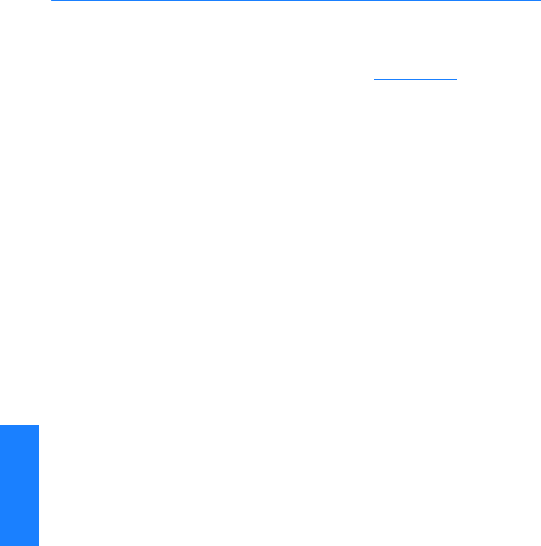
LANCOM Router, Router WLAN, Access Point e Controller WLAN K Primi passi
14
Primi passi
Le dichiarazioni di conformità CE della vostra periferica sono disponibili
nell'area prodotti del sito web di LANCOM (www.lancom.eu).
Suggerimenti per il riciclaggio
Al termine dell'utilizzo del prodotto, questo dovrà essere portato come
rottame elettronico a un sito di smaltimento regolamentare, in conformità alle
norme di smaltimento del proprio distretto rurale, land e stato.
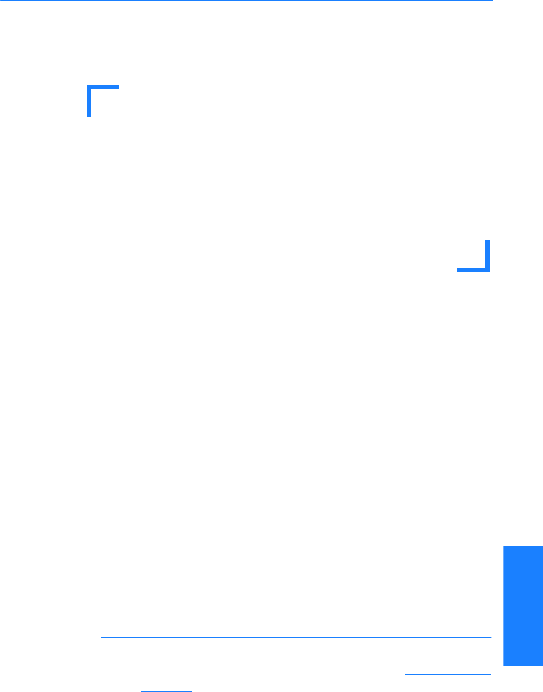
LANCOMRouters, Routers WLAN, Puntos de Acceso, Controladors WLAN K Primeros pasos
1
Primeros pasos
Primeros pasos
La documentación completa del dispositivo está compuesta por:
KEsta Guía de instalación rápida, destinada a los lectores con conocimi-
entos sobre la instalación de routers y componentes de red, y familiariza-
dos con el funcionamiento de servidores DHCP y DNS, así como con el
direccionamiento TCP/IP.
KEl manual de usuario (User Manual) o (dependiendo del modelo) la guía
rápida del hardware (Hardware Quick Reference) contienen toda la
información necesaria para poner en marcha el aparato.Además, incluye
todas las especificaciones técnicas más importantes.
KEl Manual de las funciones PBX le da instrucciones detalladas de como
configurar un router VOIP de LANCOM como centralita (PBX) para una
delegación individual. También describe las operaciones principales para
los usuarios y como conectar equipos terminales.
KEl Manual de referencia complementa al manual de usuario y trata en
particular los temas que afectan a distintos modelos hasta el sistema ope-
rativo LANCOM LCOS.
KEl Menu Reference Guide describe detalladamente todos los paráme-
tros de LCOS, el sistema operativo de los equipos LANCOM. Esta guía es
una ayuda para los usuarios durante la configuración de los equipos a tra-
vés de WEBconfig o Telnet.
I
odos los documentos que no acompañan al producto en formato
impreso se pueden descargar en formato PDF desde www.lancom.eu/
download o se encuentran en el soporte de datos adjunto.
Esta breve guía ofrece respuestas a las siguientes preguntas:
K¿Qué software debo instalar para la configuración?
K¿Cómo se conecta el dispositivo?
K¿Cómo puedo acceder al dispositivo a través de LANconfig, WEBconfig
¿o de una interfaz serie o inalámbrica?
KDónde puedo encontrar asistentes de instalación (p. ej., para configu-
rar el acceso a Internet)?
K¿Como se restablece el dispositivo?
K¿Dónde puedo encontrar información adicional y asistencia?
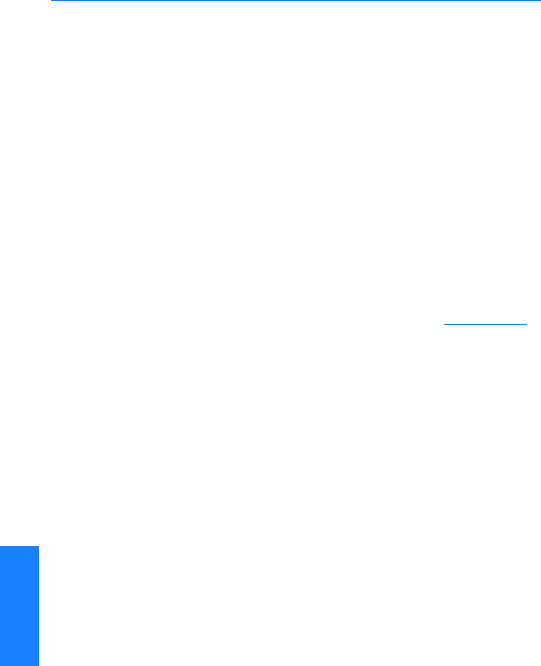
LANCOMRouters, Routers WLAN, Puntos de Acceso, Controladors WLAN K Primeros pasos
2
Primeros pasos
Indicaciones de seguridad
Esta documentación contiene indicaciones que debe tener en cuenta para
garantizar su propia seguridad y para evitar daños materiales.
Uso conforme a lo previsto
Utilice los aparatos sólo del modo descrito en los documentos adjuntos. Preste
especial atención a todas las advertencias e indicaciones de seguridad. Utilice
únicamente los componentes y aparatos de terceros autorizados o recomen-
dados por el fabricante.
Tensión de alimentación
Asegúrese de que solo utiliza el adaptador de potencia indicado en la hoja de
especificaciones. El uso de un adaptador de potencia incorrecto podría ser
peligroso para el propio dispositivo o para las personas. Puede descargar la
hoja de especificaciones desde el sitio Web de LANCOM (www.lancom.eu).
Ciertos dispositivos permiten la alimentación a través de un cable LAN
(Power-over-Ethernet, PoE). Observe la nota correspondiente en la parte
trasera de su dispositivo.
Emplazamiento, montaje y puesta en funcionamiento
Tenga en cuenta las indicaciones sobre el emplazamiento por lo que respecta
a condiciones ambiente, capacidad de apilamiento, etc. que figuran en los
datos técnicos del manual de usuario o de la guía rápida del hardware.
Ciertos dispositivos (p. ej., con módem ADSL integrado) pueden calentarse
bastante durante el funcionamiento. Si trabaja con ellos, asegúrese de que la
temperatura ambiente no supere 35 °C. Procure que haya ventilación sufi-
ciente. ¡No apile los dispositivos y no los exponga a la acción directa del sol!
Cuando conecta los puertos Ethernet ten cuidado que los equipos ( Switch y
LANCOM) tienen configurados el mismo modo de Auto-config. Si opera un
LANCOM con un switch que no soporta o no está en modo "auto" , tendrá que
desactivar también el modo "auto" en el LANCOM. De otra forma podrá tener
fallos en la transmisión inmediatos o hasta pasado varios días.
Normas generales de seguridad
Este aparato funciona con energía eléctrica. Respete escrupulosamente los
requisitos de seguridad puntualizados en las instrucciones de uso por lo que
respecta a las tensiones aplicables.
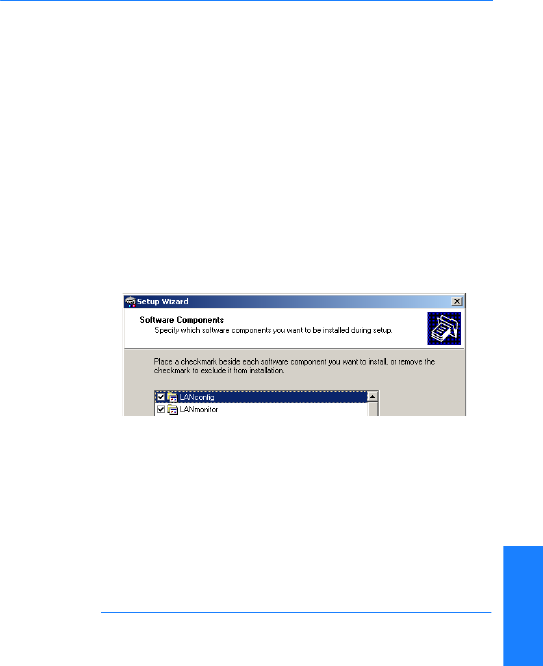
LANCOMRouters, Routers WLAN, Puntos de Acceso, Controladors WLAN K Primeros pasos
3
Primeros pasos
Ponga en funcionamiento exclusivamente componentes que no presenten
daños. No conecte ningún aparato si la carcasa no está cerrada.
Sólo los técnicos autorizados por el fabricante pueden abrir la carcasa. No
introduzca nunca objetos puntiagudos (destornilladores, alambres o simila-
res) dentro del producto. Existe peligro de descarga eléctrica.
Los posibles trabajos necesarios en la instalación eléctrica sólo deben enco-
mendarse a especialistas con la debida formación.
Asegúrese de que la instalación eléctrica cumple las normas de seguridad
nacionales o locales.
a
Cómo instalar el software
KSi utiliza un PC con Windows para la configuración, deberá instalar sis-
tema de gestión LCMS (LANconfig y LANmonitor del CD adjunto).
KDe forma alternativa o si trabaja con otros sistemas operativos, es posible
utilizar un navegador web para la configuración.
b
Cómo instalar y conectar el dispositivo
KCree LANCOM/mount. Al hacerlo, siga los consejos de instalación rela-
tivos a las condiciones ambientales, posibilidad de apilamiento, etc. que
encontrará en los datos técnicos del manual de usuario o la guía rápi-
da del hardware.
KEn caso necesario, instale/conecte antenas adicionales para dispositi-
vos LANCOM Wireless.
D
Hay que apagar el equipo para montar o cambiar antenas. En caso
contrario se pueden destruir las radios WLAN. Para antenas exteriores
hay que tener en cuenta los avisos de instalación y de la puesta a
tierra, en la “LANCOM Outdoor Wireless Guide”.
KConecte los puertos LAN y WAN a las estaciones remotas correspon-
dientes.
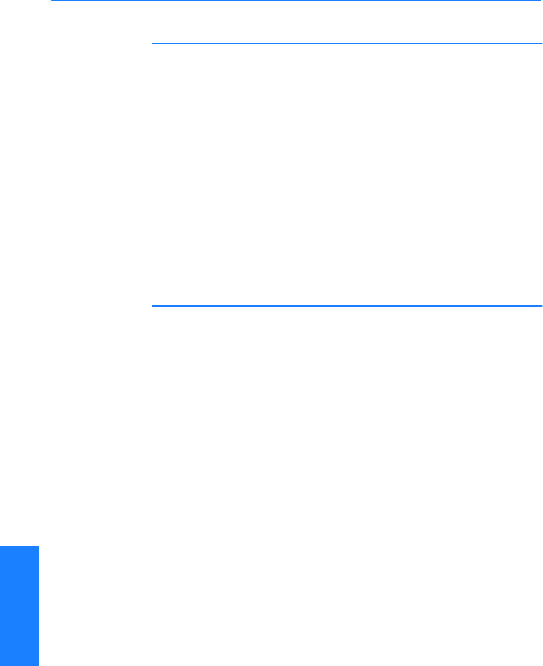
LANCOMRouters, Routers WLAN, Puntos de Acceso, Controladors WLAN K Primeros pasos
4
Primeros pasos
C
Cuando conecta los puertos Ethernet ten cuidado que los equipos (
Switch y LANCOM) tienen configurados el mismo modo de Auto-con-
fig. Si opera un LANCOM con un switch que no soporta o no está en
modo "auto" , tendrá que desactivar también el modo "auto" en el
LANCOM. De otra forma podrá tener fallos en la transmisión inmedi-
atos o hasta pasado varios días.
KSuministre alimentación eléctrica a través de la fuente de alimenta-
ción proporcionada o del cable de alimentación. Dado el caso, conecte el
interruptor de alimentación.
c
Cómo buscar y configurar dispositivos
Un router, un router WLAN, un punto de acceso o un controlador WLAN se
pueden configurar de las siguientes formas (siempre que el modelo esté equi-
pado con la interfaz adecuada):
I
Si su red dispone de un controlador WLAN, la "puesto en marcha" de
los Puntos de Acceso se hace automáticamente. Para más informa-
ción consulte el manual de su controlador WLAN.
KA través de la red local (LAN) A.
Sólo para Routers
WLAN LANCOM
KA través de la red inalámbrica (WLAN) B, si el cifrado de WLAN (p. ej.,
WEP) de un dispositivo con interfaz inalámbrica y en el PC de configura-
ción se ha ajustado correctamente o se ha desactivado.
Desde LCOS 7.22 todos los puntos de acceso de LANCOM están en el
modo "PAs gestionados" desde fabrica y las radios WLAN están deshabi-
litados por defecto. Por esta razón la primera configuración no se puede
hacer a través de la WLAN.
KA través de la interfaz de configuración serie C.
KA través de una conexión RDSI D.
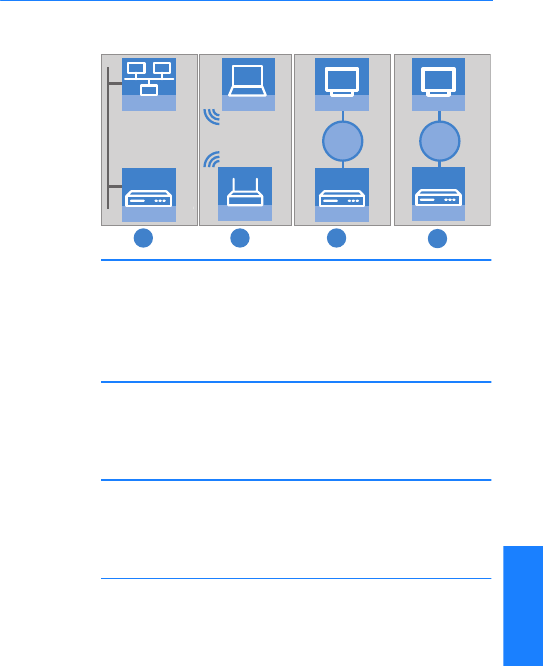
LANCOMRouters, Routers WLAN, Puntos de Acceso, Controladors WLAN K Primeros pasos
5
Primeros pasos
I
Nunca olvide encender su dispositivo antes de encender el PC para la
configuración.
... con LANconfig
KInicie LANconfig. Se detectarán automáticamente los dispositivos
LANCOM sin configurar dentro de la red local.
D
Si LANconfig no puede encontrar el dispositivo, comprueba la cone-
xión IP y actualiza la dirección IP del ordenador que está ejecutando
LANconfig, (por ejemplo a través de : Inicio/ejecutar/cmd : ipconfig/
renew o reiniciando la conexión de red o reiniciando el ordenador).
Después busca otra vez con LANconfig.
I
Es posible que LANconfig no sea capaz de localizar los dispositivos
apropiados en la LAN si el PC de configuración tiene activado un “cor-
tafuegos de conexión a Internet” (Windows XP) u otro “cortafuegos
personal”. Dado el caso, si no se encuentran dispositivos sin configu-
rar, desactive el cortafuegos durante la configuración.
I
Dependiente de la configuración los Routers Wireless de LANCOM y
los PAs en "modo gestionado" no se ven en la búsqueda automática
ROUTER
ROUTERROUTER
ACCESS POINT
LAPTOP
ISDN
LAN
12 3 4
PC
Outband
PC

LANCOMRouters, Routers WLAN, Puntos de Acceso, Controladors WLAN K Primeros pasos
6
Primeros pasos
de LANconfig. Para ver estos dispositivos hay que activar la opción
"Expandir la búsqueda a PAs gestionados" en LANconfig.
KEl asistente para los parámetros generales también se iniciará automáti-
camente. En este procedimiento se definen los siguientes parámetros:
kParámetros TCP/IP y DHCP
kRestricciones para accesos de configuración
kDe acuerdo con el tipo de modelo, parámetros para DSL, ADSL o RDSI
KContinúe la descripción con el punto d.
... con WEBconfig
KDe forma alternativa, inicie un navegador web para la configuración.
La reacción de los routers y puntos de acceso, así como su accesibilidad
para la configuración a través de un navegador web depende de si ya hay
un servidor DHCP y un servidor DNS activos en la LAN y de si estos dos
procesos de servidor intercambian entre sí la asignación de direcciones IP
por nombres simbólicos dentro de la LAN.
¿Cliente o servidor DHCP?
Tras su encendido, los dispositivos LANCOM no configurados comprueban
primero si ya hay activo un servidor DHCP en la LAN. Según la situación, el
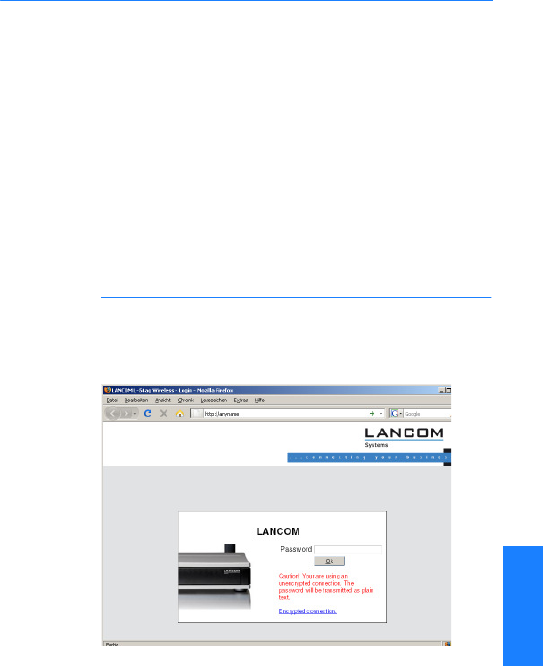
LANCOMRouters, Routers WLAN, Puntos de Acceso, Controladors WLAN K Primeros pasos
7
Primeros pasos
dispositivo será capaz de activar su propio servidor DHCP o bien de activar su
modo de cliente DHCP. En este segundo modo de funcionamiento, el propio
dispositivo puede obtener una dirección IP de un servidor DHCP ya existente
en la LAN.
Red sin servidor DHCP
En una red sin servidor DHCP, los dispositivos LANCOM no configurados
activan su propio servicio de servidor DHCP tras iniciarse y asignan las direc-
ciones IP apropiadas e información de gateway al resto de estaciones de tra-
bajo dentro de la LAN, siempre que dichas estaciones estén configuradas para
obtener sus direcciones IP automáticamente (DHCP automático). En este con-
texto, es posible acceder al dispositivo con cualquier navegador web desde
cualquier PC con la función de DHCP automático activada a través del nombre
LANCOM o por su dirección IP 172.23.56.254.
I
En modo de fabrica con el servidor DHCP activado, el equipo envía
todas las peticiones DNS al servidor Web interno. De esta forma se
puede poner en marcho todos los LANCOMs que no están configura-
dos y utilizarlos con un navegador Web.
Si el PC de configuración no obtiene su dirección IP del servidor DHCP
LANCOM, averigüe la dirección IP actual de este PC (con Inicio E Ejecutar
E cmd y el comando ipconfig en la línea de comandos de Windows 2000 o
Windows XP, con Inicio E Ejecutar E cmd y el comando winipcfg en la
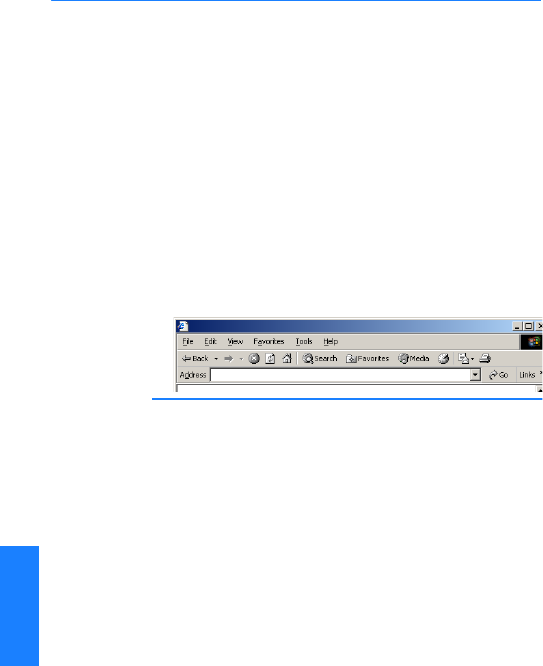
LANCOMRouters, Routers WLAN, Puntos de Acceso, Controladors WLAN K Primeros pasos
8
Primeros pasos
línea de comandos de Windows Me y Windows 9x o bien con el comando
ifconfig en la consola de Linux). En este caso, es posible acceder a LANCOM
en la dirección IP x.x.x.254 (siendo “x” los primeros tres bloques en la direc-
ción IP del PC de configuración).
Red con servidor DHCP
Si hay un servidor DHCP activo en la LAN para asignar direcciones IP, cualquier
dispositivo LANCOM no configurado desactivará su propio servidor DHCP.
Cambiará a modo cliente DHCP y obtendrá una dirección IP del servidor DHCP
de la LAN. Al principio, esta dirección IP no es conocida. La accesibilidad del
dispositivo depende de la resolución del nombre:
KSi la LAN dispone de un servidor DNS para la resolución de nombres que
intercambia la asignación de direcciones IP por nombres con el servidor
DHCP, se podrá acceder al dispositivo con el nombre “LANCOM <dirección
MAC>” (p. ej. “LANCOM-00a057xxxxxx”).
I
La dirección MAC se encuentra en la etiqueta situada en la base del
dispositivo.
KSi la LAN no dispone de servidor DNS o éste no está vinculado al servidor
DHCP, no se podrá acceder al dispositivo por el nombre. En este caso, se
mantendrán las siguientes opciones:
kAverigüe la dirección IP con DHCP asignado de LANCOM con las her-
ramientas adecuadas y acceda al dispositivo directamente con dicha
dirección IP.
kUtilice LANconfig.
kConecte un PC con un programa de terminal a través de la interfaz de
configuración serie del dispositivo.
... a través de una interfaz serie
KSi no es posible establecer un acceso LAN al dispositivo, conecte el PC a
través de la interfaz de configuración serie y lleve a cabo la configura-
ción a través de LANconfig o un programa de terminal.
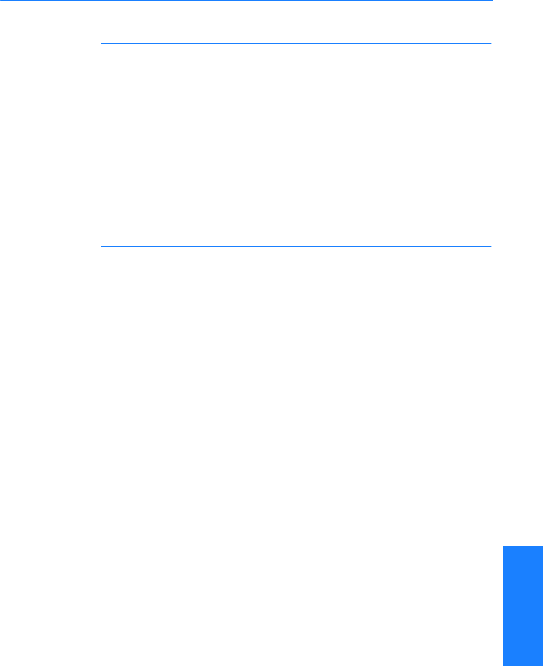
LANCOMRouters, Routers WLAN, Puntos de Acceso, Controladors WLAN K Primeros pasos
9
Primeros pasos
I
Para la configuración fuera de banda a través de un programa de ter-
minal no es posible utilizar asistentes de instalación. La utilización de
LANconfig es una vez más el método de configuración más adecuado.
... a través de una conexión de acceso telefónico a redes/RDSI
(configuración remota)
KSi se puede acceder a su dispositivo en una ubicación remota a través de
RDSI, puede configurarlo remotamente con LANconfig. Para más informa-
ción sobre la configuración remota, consulte el manual de referencia.
... a través de WLAN
Sólo para Routers
WLAN y Puntos de
Acceso LANCOM I
Por defecto la encriptación WPA está habilitada para todos los Rou-
ters Wireless desde fábrica. Esta encriptación se borra cuando un dis-
positivo esta gestionado por un controlador WLAN. Se aplicarán los
parámetros de encriptación de los perfiles centrales del controlador
WLAN.
KSi su dispositivo contiene una o más interfaces WLAN, también puede
configurar su dispositivo de forma inalámbrica. Para utilizar un adaptador
WLAN para establecer una conexión inalámbrica a un nuevo punto de
acceso LANCOM, se debe introducir la clave WPA predeterminada.
kLANCOM Router Wireless: Un cliente WLAN que quiere conectar
con un router wireless debe utilizar la clave precompartida (PSK) WPA.
kLANCOM Punto de Acceso: Antes de poder conectar con un cliente
WLAN hay que cambiar el PA del "Modo gestionado" al modo "Punto
de Acceso". Después un cliente WLAN puede conectar con el PA uti-
lizando la clave precompartida (PSK) WPA.
La clave WPA predeterminada está formada por la primera letra “L”
seguida de la dirección LAN MAC del punto de acceso en caracteres ASCII.
Las direcciones LAN MAC de los dispositivos LANCOM siempre comien-
zan con la cadena de caracteres “00A057”. Encontrará la dirección LAN
MAC en un adhesivo situado en la base del dispositivo. Utilice únicamen-
te el número identificado como “dirección MAC” que comienza por
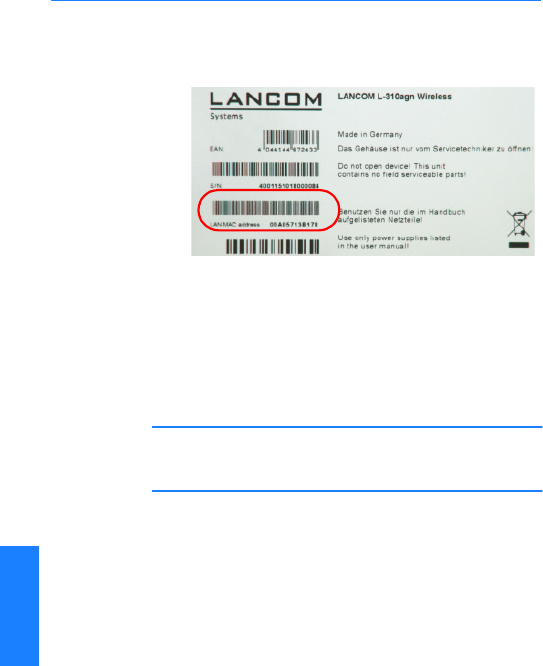
LANCOMRouters, Routers WLAN, Puntos de Acceso, Controladors WLAN K Primeros pasos
10
Primeros pasos
“00A057”. El resto de números que encontrará no forman parte de la
dirección LAN MAC.
Así pues, un dispositivo con la dirección LAN MAC “00A0570FB9BF” tiene
la clave WPA predeterminada “L00A0570FB9BF”. Esta clave se debe
introducir en 'Configuración de WPA o WEP privada' del dispositivo en
cada red lógica WLAN como 'Key 1' (Clave 1).
Para utilizar un adaptador WLAN para establecer una conexión a un
nuevo punto de acceso LANCOM, el cifrado WPA debe estar activado en
el adaptador.
d
Los asistentes de instalación
I
Inicie la instalación de cada dispositivo con el asistente de configu-
ración básica y continúe con el asistente de comprobación de la
configuración de seguridad.
C
Si cambia el cifrado (p. ej., WPA) de la interfaz WLAN del dispositivo
con el asistente de instalación en una configuración inalámbrica,
también deberá ajustar la configuración de cifrado WLAN adecuada
en la tarjeta WLAN del PC de configuración.
... con LANconfig
KSi utiliza LANconfig, inicie los asistentes de instalación para continuar
la configuración (p. ej., para el acceso a Internet, el acoplamiento LAN o
RAS). Para ello, seleccione su dispositivo en la ventana de selección y

LANCOMRouters, Routers WLAN, Puntos de Acceso, Controladors WLAN K Primeros pasos
11
Primeros pasos
haga clic en el botón Setup wizard o en la barra de menú Extras E
Setup wizard.
... con WEBconfig
KWEBconfig también permite iniciar asistentes de instalación para con-
tinuar la configuración (p. ej., para el acceso a Internet, el acoplamiento
LAN o RAS). Para ello, haga clic en la entrada apropiada de la página de
inicio de la configuración web. Mantenga el nombre de usuario de la
página de inicio de sesión e introduzca la contraseña adecuada. Si no se
ha configurado ninguna contraseña para el dispositivo, la configuración
web aparecerá directamente.
Asistentes de
instalación con
WEBconfig
I
Es posible que no se puedan configurar todas las funciones del dispo-
sitivo con los asistentes de instalación de WEBconfig. En caso nece-
sario, utilice LANconfig para realizar una configuración más cómoda
y extensa.
Asistentes de instalación
con LANconfig
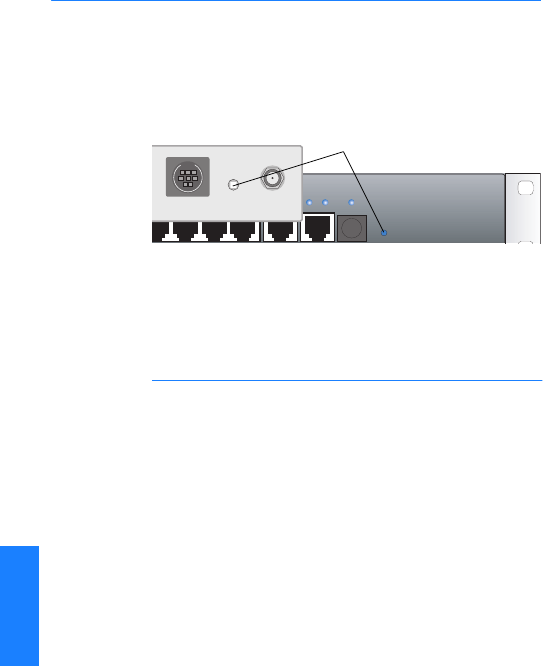
LANCOMRouters, Routers WLAN, Puntos de Acceso, Controladors WLAN K Primeros pasos
12
Primeros pasos
e
¿Como se restablece el dispositivo?
Si tiene que configurar el dispositivo sin tener en cuenta la configuración ya
disponible o si ha fallado una conexión a la configuración del dispositivo,
puede restablecerlo a los ajustes de fábrica reseteandolo.
El botón de reset tiene generalmente dos funciones diferentes. La función de
reinicio o la función de reset a "factory default", dependiendo del tiempo que
esté empujando.
Se puede ajustar el funcionamiento del botón reset en: Webconfig > LCOS
Menu Tree > Setup > config> Reset Button
KReset button
kIgnore: El botón está deshabilitado
D
Importante: Con los ajustes 'Ignore' o 'Boot only' no se puede rese-
tear el dispositivo al modo de fábrica. Si se pierde la contraseña con
estos ajustes no hay manera de de acceder al equipo. En este caso se
puede utilizar la interfaz serial para subir una nueva versión de firm-
ware al dispositivo. Este pone el equipo en modo de fábrica borrando
la configuración anterior. Instrucciones detalladas como hacerlo están
el manual de referencia LCOS.
kBoot only: Empujando el botón el equipo se reinicia independiente-
mente de la duración.
kReset-or-Boot (Defecto):
Pulsando durante menos de 5 segundos, se reinicia.
Pulsando durante más de 5 segundos hasta que se encienden por
primera vez todos los LED del aparato, se reinicia y se borra la confi-
guración definida por el usuario. Si en el aparato hay guardada una
configuración estándar específica del cliente, se cargará esta configu-
ración; de lo contrario, se cargarán los ajustes de fábrica de LANCOM.
Pulsando durante más de 15 segundos hasta que se encienden por
segunda vez todos los LED del aparato, se reinicia y se borra la confi-
guración definida por el usuario. Si en el aparato hay guardada una
LANCOM 8011 VPN
WAN ISDN COM
ETH4 ETH3 ETH2 ETH1
Reset
Config(COM)
Antenna Main
Interruptor de reinicio (según el tipo de modelo,
situado en el panel delantero o trasero)
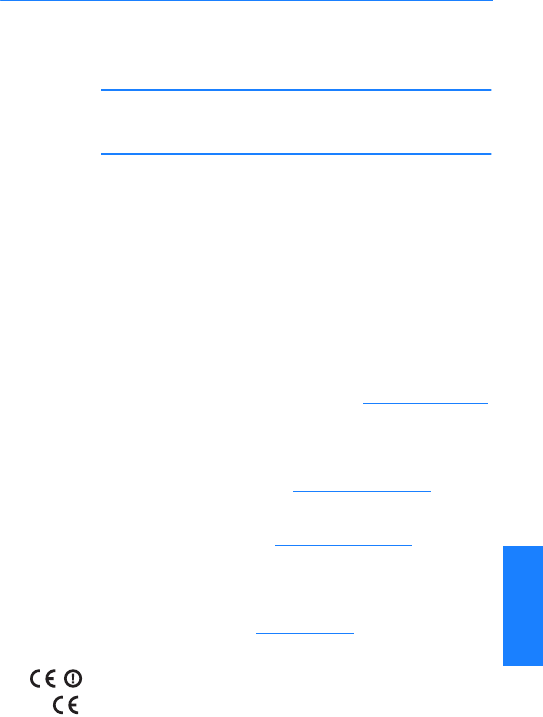
LANCOMRouters, Routers WLAN, Puntos de Acceso, Controladors WLAN K Primeros pasos
13
Primeros pasos
configuración de lanzamiento, se cargará esta configuración; de lo
contrario, se cargarán los ajustes de fábrica de LANCOM.
D
Una vez reiniciado el dispositivo, se iniciará con los ajustes de fábrica.
Todos los ajustes de configuración se perderán. Así pues, si es posible
¡guarde la configuración actual antes de reiniciar el dispositivo!
I
Tenga en cuenta que la configuración de cifrado WLAN del dispositivo
también se perderá en caso de reiniciarse y que la clave WPA prede-
terminada volverá a ser válida. ¡La configuración inalámbrica de un
dispositivo con interfaz WLAN sólo se aplicará con éxito tras un reini-
cio si la clave WPA predeterminada se programa en el adaptador
WLAN! Después de un reset a "modo de fabrica" el PA vuelve al
"Modo gestionado". En este modo no se puede acceder a la configu-
ración desde la interfaz WLAN.
f
Información adicional y asistencia
En caso de dudas o si necesita asistencia adicional sobre alguno de los temas
tratados en esta documentación, dispone de las siguientes fuentes de infor-
mación:
KEn la sección de servicio y asistencia de www.lancom.eu/support,
encontrará muchas respuestas en la sección FAQs (Preguntas más fre-
cuentes), la base conocimientos de LANCOM (“Support KnowledgeBase”
con búsqueda de texto completo), así como números de teléfono y direc-
ciones de contacto.
KEn la sección de descargas de www.lancom.eu/download podrá des-
cargar en todo momento controladores, firmware, herramientas y docu-
mentación actualizados.
KEn la sección de descargas (www.lancom.eu/download) puede descar-
gar todos los elementos válidos para todos los productos, por ejemplo, el
sistema de gestión LANCOM LCMS y la documentación LCOS.
KLas descargas relacionadas con productos específicos, las versiones actu-
ales del firmware y del Loader, y el archivo de firmware están disponibles
en el portal myLANCOM (www.mylancom.eu).
Declaraciones de conformidad de la CE
LANCOM declara que los dispositivos cumplen los requisitos básicos y otras
normativas pertinentes de la directiva 1995/5/EC.
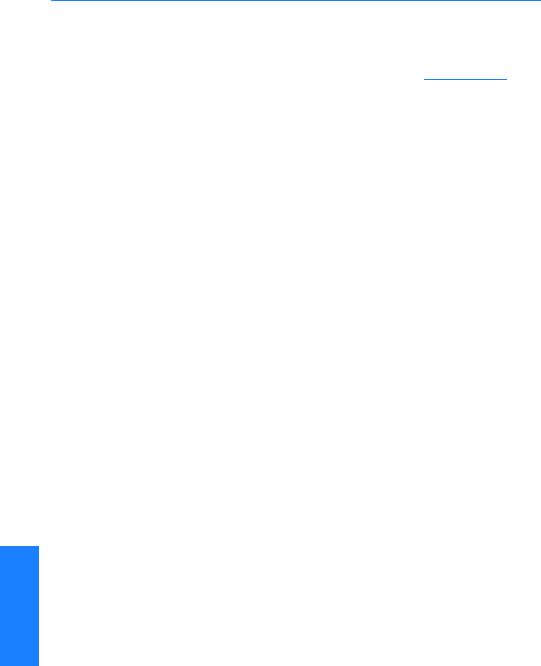
LANCOMRouters, Routers WLAN, Puntos de Acceso, Controladors WLAN K Primeros pasos
14
Primeros pasos
Las declaraciones de conformidad de CE de su dispositivo pueden encontrarse
en la página del producto pertinente en el sitio Web (www.lancom.eu).
Nota sobre reciclaje
Tras su uso, este producto debe eliminarse de acuerdo con las normas de eli-
minación actuales locales, regionales y nacionales aplicables a la chatarra
electrónica.